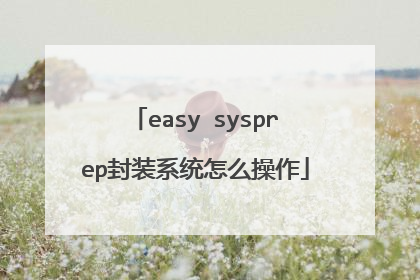easy sysprep封装系统怎么操作
操作过程如下:(一)安装与备份系统1、安装 Windows 7可能很多人会说,安装Win7谁不会,这也用说?装Win7的确人人都会,但如何安装才是最适合系统封装的,就未必是人人都会了。安装是封装之本,没有好的安装方法,封装只是徒劳,请重视本节内容。Win7(Vista)在安装时,与往代系统最大的区别在于会默认创建一个100M的分区(),但100M的分区并不是区别的本质,区别的本质是“Win7默认将启动文件与系统文件分开存放”。我们姑且将存放启动文件的分区叫做“启动分区”,存放Windows的分区叫做“系统分区”。WinXP时代启动分区和系统分区都是C盘,而Win7时代则为启动分区单独划分100M存放,另将系统分区作为C盘。所以Win7的那100M并不难理解,理解为是启动文件特设的“单间”就可以了。没有这100M会怎样?答案很明确,没有这100M系统会无法启动。虽然系统文件都在C盘完好无缺,但没有引导系统是无法正常启动的。反应快的同学已经意识到这将带来的问题了,如果按此方式分区,封装部署后映像如果只备份系统分区(C盘),则映像恢复后是无法启动的!(其实这也不尽然,使用 Easy Image X 这类恢复映像后自动修复MBR和引导文件映像的恢复工具的话,系统还是可以正常启动的)那有没有办法像XP时代那样,将启动分区和系统分区都放在C盘?当然可以,实现也很简单,使用第三方分区工具进行分区操作就可以了。例如使用DiskGenius分区,:使用第三方分区工具分区后,再次启用Win7安装程序,就会呈现类似下图状况了,不会出现100M的启动分区,选择系统分区安装系统后,启动文件和系统文件就都位于C盘了。2、进入最适合封装的系统账户:AdministratorWindows 7 的 Administrator 具有用户可用的最高系统权限。即便新建一个管理员账户,与 Administrator 用户同属于 Administrators 组,也无法具有与 Administrator 完全相同的系统管理与操作权限。系统封装需要执行大量对系统文件的修改与执行类操作,所以最适用于系统封装的,莫过于 Administrator 用户。进入Administrator用户的方法有很多,但下面我为大家推荐一个最为直接的方法,且不易产生问题和残留。 系统安装完毕后,会进入OOBE阶段(),此时不要输入任何信息,也不要“下一步”,直接按“Ctrl + Shift + F3”。这时系统会突然自动重启,不过不用担心,这是微软官方提供的方法,不会对系统产生影响。系统重启后会自动以 Administrator 登录,启用桌面,进桌面时会自动启用微软官方封装工具“系统准备工具 3.14”()。这时大家或许已经明白了,这其实就是微软为系统封装而特别准备的环境。“系统准备工具 3.14”是微软官方封装工具,一切封装辅助工具(如ES4)均以此为核心。不过此时我们并不需要用它,所以直接关掉(X或取消)就可以了。值得提醒的是,重启还会回到这个环境,而且每次进入这个环境时“系统准备工具 3.14”都是自动启动的,无须理会,关闭即可。3、系统备份封装的第一步,其实是备份当前安装好的操作系统。避免我们在之后的步骤中出现问题,以至于还要重新安装操作系统,浪费时间精力。系统备份想必大家都会。对于Win7而言,建议使用ImageX备份。推荐使用 U盘装机助理中的 Easy Image X 执行 ImageX 备份操作, Easy Image X 具有图形化操作、便于设置压缩率等特点。在 Easy Image X 中设置 ImageX 备份的方法与 Ghost 十分类似。不过提醒大家注意两点:(1)压缩率无需选太高,这只是便于封装的备份而不是最终备份,压缩率建议选择“快速压缩”,体积略大,但备份和恢复速度都很快;(2)ImageX是可以做到映像叠加的,即多次备份如果文件相同则只占一个文件的体积(此功能会有后续详解),所以除了设置映像文件保存位置外,还要设置当前这个子映像的名称,中的子映像名称“Win7”。稍事等待后,系统备份完毕。一个阶段一个备份,一个备份一个小结,一个小结一个进步,多个进步一个成功。(二)封装前的准备封装的目的,是为了快速的部署操作系统,减少不必要的重复劳动。所以,我们需要向源系统集成系统补丁、安装常用软件,从而减少每次部署后的重复劳动。1、安装补丁Windows 7 的补丁安装,可以选用自带的 Windows Update 或使用第三方补丁包,如 系统补丁安装助理。如果使用的是 Windows Update,有一个值得一提的技巧,即多个版本先装高版本,再重新扫描补丁列表,可以杜绝反复安装并避免一定的问题。例如IE10,首次扫描时会扫除IE8相关补丁、IE9安装程序和IE10安装程序,如果你的目的就是要装IE10,则没有任何必要再去装IE8的补丁和IE9,直接只点选IE10,自动安装并重启后,再次扫描列表,你会发现IE8、IE9相关的内容都不见了。* 说到IE10,还要提一个要点,这个应该是微软方面的BUG。如果封装的是 Win7 x64,默认IE8,如果先升级IE9,再升级IE10,则封装报错;如果IE8不升级IE9,直接升级IE10,则封装正常。如果你要集成IE10,请切记此要点。2、安装软件常用软件常用的一般也就几种,大家请根据自己的系统部署范围而决定,示例:特别提醒(1)不是所有的软件都能良好适应系统封装部署,特别是某些国产软件;(2)需要激活的软件,部署完毕后一般都需要重新激活;(3)不建议集成安全类软件,某些安全软件会阻挡正常的系统部署进程,甚至导致蓝屏宕机;(4)如果某些软件不适合集成在系统,可以使用首次进桌面静默安装的方法来解决。3、系统备份补丁安装要20分钟左右,软件也需要逐个安装与调整,所以整体时间一般不少于30分钟。为防止封装时出现未知错误,建议再次备份系统,以备今后的调整操作。这次备份完,我们就可以放心大胆的开始封装操作了。这次备份我们就要说一下 ImageX 的多映像叠加功能了。所谓映像叠加(又叫“增量备份”),就是在同一个映像文件中可以同时存放多个子映像,例如Win7的安装文件install.wim中一般就包含了家庭基础版、家庭高级版、专业版、旗舰版四个子映像。最妙的地方,就是相同文件只占一次体积,所以四个Win7映像并没有占用4个Win7的体积。那么叠加功能对于封装中的多次备份就很有用,我们可以将装完补丁、软件的Win7与之前没装这些的系统备份在同一个映像文件中,而多个子映像相同文件又不会占用额外体积,这样可以有效节约我们的硬盘空间。另外,新映像附加到已存在映像文件所需的时间,相同文件越多所需的备份时间越短,这也有利于我们多次备份操作。那叠加映像是否很复杂?不,使用 Easy Image X 的话就很简单。叠加备份的操作方法与首次备份方法类似,只不过这次无需新建映像文件,而是选择之前备份的wim文件,但注意你需要写一个新的子映像描述,如“Win7 +Hotfix +Software”。执行映像备份时会有一个提示,询问是否是进行“映像附加”操作,单击“是”。稍等片刻后,映像附加操作就会开始。映像附加完成后,我们会发现,新映像被加入了已存在的映像文件中,并与旧的子映像叠加在了一起,而wim文件所增加的体积仅仅是刚才安装的补丁和软件部分。(图中第二个子映像“Win7 +Hotfix”,是笔者装完补丁后做的一个备份,教程中是没有这个备份的,如果你需要,也可以在多个时机做多次备份,反正不额外“占空”,又能多个保险)(三)第一阶段封装Easy Sysprep v4 (ES4)与之前ES3、ES2以及传统封装辅助工具最大的不同,在于其将封装分为了两个阶段。第一阶段:以完成封装操作为首要目的;第二阶段:以完成对系统的调整为首要目的。将封装与调整分开,减少调整操作对封装操作的影响,保障封装成功率。1、启动ES42、封装选项说明:(1)【序列号】填写系统对应的序列号,不过Win7的序列号可以在进桌面后再填写,所以非OEM版请留空(错误的序列号会导致部署失败!)(2)【注册用户与注册组织】不能为空值,请填写您的相关信息,否则将保持默认。(3)【时区】请根据您的时区进行设定。(4)【将当前用户配置文件用于新创建用户】将当前用户的配置用于所有用户,以微软官方方法实现,便于新建用户保留当前配置(如桌面图标、主题、桌面、基本设置等)。(5)【转移当前用户桌面快捷方式到公共桌面】将当前用户桌面快捷方式转移到公共桌面,便于新建用户后使用。(6)【封装阶段自动清理计算机设备驱动】封装时清理即插即用驱动,以微软官方方法实现,建议使用。(如被部署计算机与源计算机硬件配置完全相同,则可不使用,适用于企业内网计算机批量采购与部署)(7)【部署阶段自动清理非目标计算机设备驱动】部署时清理不用于当前计算机的驱动,以微软官方方法实现,建议使用。(如被部署计算机与源计算机硬件配置完全相同,则可不使用,适用于企业内网计算机批量采购与部署)(8)【工作组】工作组不可为空,否则将保持默认。(9)【域】请填写正确的域地址、域用户和密码,并确保部署时域可登陆,否则将可能造成部署无法正常结束的问题。(10)【系统语言】系统UI所使用的语言。(11)【用户习惯】时间12小时/24小时制、日期排列、货币符号等。(12)【键盘规则】选择“(当前规则)”则保存当前输入法规则到部署后的系统,选择指定键盘规则将只使用指定规则。(13)【OOBE】设置,可设置网络位置、安全更新等,可令OOBE过程更加自动化。3、用户账户(1)直接使用Administrator登陆这是最常用也是推荐的一种方式,部署完成后不经过OOBE,直接以 Administrator 用户登录系统,最为快捷,具有最高的系统权限,无视UAC、系统目录权限锁定等影响。不过这种模式下会使之前设置的OOBE选项无效,OOBE选项内容将保持源系统默认,会在首次进桌面时提示设置“网络位置”。(2)OOBE时手动创建账户这种模式与安装版Win7相同,会在部署后重启进入OOBE阶段,提示创建新用户。不过这个OOBE是简短的(因为OOBE的设定之前已指定具体值了),基本上只需要填写一个新用户名就可以了。新建的用户默认属于 Administrators 用户组,但不具备与 Administrator 用户相同的权限,同时,系统全新创建用户时会导入一些系统默认值,例如重新加入微软拼音和智能ABC输入法,这是微软的默认,不是外部可以随意左右的。(3)预先创建用户账户此方法与(2)类似,只不过不是首次OOBE时创建用户,而是预先配置好要创建哪些用户。a.【编辑用户】创建用户只需要设定用户名、密码、用户组,而后单击“添加”就可以了,很简单。但提示大家注意填写正确的用户组,最常用的有“Administrators”、“Users”,同一个用户隶属于多个用户组时用户组用英文分号分开,如“Administrators;Users”。注意,无密码的用户,首次使用时系统强制设定用户密码,可设置为空,但无法跳过被要求设置的过程。b.【自动登录】用于设定某个指定用户自动登录系统,需要填写正确的用户名和密码。自动登录次数需设置为正整数值,为0或留空则不限制登录次数。注意,无密码的用户无法被设置自动登录(Administrator用户除外)。c.【管理员密码】可设置 Administrator 的密码,如果你是企业网关,又不希望用户擅自使用 Administrator,可以加设密码。4、封装前的预览5、开始封装ES4的第一阶段封装只涉及封装所必须的操作,所以操作较少,更多的调整操作留给了第二阶段。(四)第二阶段封装Easy Sysprep v4(ES4)的第二阶段封装于PE环境下完成,而非常规的系统桌面环境。第二阶段的重点在于:调整系统配置。PE下完成系统调整的优势,优势有三:(1)其实这时系统封装必要的操作已经结束了,要调整的是封装后的系统,不必担心调整对封装成功率产生影响;(2)不必过多考虑系统权限对系统调整所产生的影响;(3)一旦有某些调整产生失误,无需重新封装系统,再次调整即可。1、备份第一阶段封装完毕的系统(1)同样使用之前介绍过的增量备份法,新子映像命名为“Win7 Sysprep”(2)稍事等待即可备份完成(3)映像叠加,相同文件不额外占用空间此次备份的目的在于,一旦第二阶段封装操作失误,可以直接恢复这次备份再一次执行第二阶段,无需重新执行第一阶段的封装。特别需要注意的是,不要反复执行第二阶段,因为很多设置是不可逆的,反复执行易出现不可预知的问题,所以,如果第二阶段执行失误,请恢复本次备份再次执行第二阶段封装。2、启动ES43、设置OEM信息(1)【注册用户】和【注册组织】不能为空,如未加载配置文件则读取第一阶段中的设置,否则将维持默认。(2)【OEM信息】请按照您的信息填写,不需要的部分可以留空。(3)【OEM图片】请设置您的OEM图片,不需要时请留空。(4)【登录页面】指修改Win7用户登录时的背景,使用微软官方为OEM提供方法进行修改,需jpg且不可大于250K。4、注册表优化可将您的注册表优化项目导入此位置,ES4将于多时机导入,以保障注册表优化的可用性5、服务优化可调整服务的运行状态,但请勿过多优化,否则将导致系统不稳定或影响功能。6、部署设置(1)【OEM序列号】可填写OEM序列号,以在OEM PC上激活Win7。如无或进桌面时填入,则请留空,切不可随便填写,错误的序列号将导致部署失败!(2)【OEM证书】如果您有OEM对应的证书,请在此设定,ES4将自动导入。(3)【时区】请根据实际情况设定。(4)【区域语言】设置系统的UI语言、用户习惯和键盘规则(同第一阶段),键盘规则如无特殊需求,请保持“当前规则”。(5)【接管部署流程】可用于添加部署前后接口、添加部署插件和改换部署背景(),但此方法非微软官方提供,所以如果你喜欢原汁原味稳定的系统,不要选择此项目(部署前后接口Win7不是必要的);而如果你喜欢更为漂亮的部署界面和更多的扩展功能,可以选中此项目。(6)【计算机名】合法的计算机名只允许15位字母、数字和中划线“-”的组合(另据说全部为数字时存在系统BUG)·【完全随机】15位完全随机,如 XDVG8B903V98SE4·【完全固定】15位以内的固定值,如 ITIANKONG·【[日期]-[时间]】日期与时间的组合,如 20130524-112117·【[前缀]-[日期][随机]】前缀最多为5位,如 SKY-20130524KXQ,前缀越多则随机值越少(7)【系统分辨率】用于设置系统部署后的分辨率,其实在部署中使用万能驱动助理后,显卡驱动正常安装,首次进入桌面已是最佳分辨率,无需设置,所以推荐保持默认即可。除非是大规模同类计算机部署,才有必要改动此项目。注意:OEM激活需要三要素:计算机BIOS中的SLIC、系统序列号、系统OEM证书,缺一不可。所以OEM序列号和证书功能仅用于大量部署OEM计算机时使用,对于各类非法激活无用。7、网络设置(1)【网络设置】可设定指定IP或使用DHCP。使用手动设置时,请务必注意填写正确的IP和掩码,否则将导致设定失败,另外,可使用“*”指代2~254之间的随机数。(2)【网络环境】可设置使用工作组或域,无论使用哪个请务必填写正确,不可为空。(3)【网络位置】分为家庭、工作和公用,与Win7系统自带的三类网络标准是一致的,如不熟悉或网络环境复杂,可暂选“公用”以保障网络安全,部署后再根据实际需要进行调整。8、专用调用接口(1)特殊调用接口一般为特定的应用程序或功能保留(2)万能驱动助理调用接口,为IT天空万能驱动助理专门保留,可设置部署中/进桌面调用(3)万能驱动助理调用接口附带首次进桌面弹任务管理器和删除解压驱动的功能(4)快速配置工具,可设置进桌面调用IT天空快速配置工具进行快速系统设置(5)综合运行库,为IT天空一键运行库的专用接口,可设置部署中/进桌面调用(6)其他类功能见UI说明9、通用调用接口说明:(1)调用exe、bat、cmd运行,可设置运行参数,可设置隐藏和不等待。(2)调用reg文件自动静默导入。(3)删除指定文件。(4)删除指定目录。(5)任务设置后,选择调用时机,单击“添加”按钮添加任务到列表。(6)选中任务,单击“删除”按钮可删除任务,单击“编辑”按钮可调整任务。(7)选中任务,单击“上移”或“下移”按钮,可移动任务执行顺序。(8)“整理”功能将自动将任务按调用时机排序,第二阶段封装任务开始前也会自动整理。注意:(1)当所调用程序位于系统盘时,盘符自动转换为%systemdrive%。(2)当所调用程序位于非系统盘时,盘符会自动转换为%x%,部署时自动搜索所有盘符寻找指定程序。(3)亦可使用�Rom%和%UDisk%指代光驱和U盘,部署时将只搜索指定设备寻找指定程序。(4)如果隐藏运行程序,且程序卡住了,那么将没有任何提示,慎用此功能。(5)如果启用了不等待模式,将不等待当前程序的执行结束即会开始下一个程序的执行,这是一种非常不好的状态,仅用于特殊应用程序的调用,不要随意使用,本功能亦不会加快程序执行效率或缩短部署过程,相反会带来一堆问题。10、磁盘控制器驱动(1)IAR驱动列表与最新的SKYIAR稳定版一致(2)提供成套的、具有广泛兼容性的IAR驱动方案,建议使用(3)如有需求,可手动选中仅需要的IAR驱动,IAR驱动间若存在冲突,程序会自动提醒(4)IAR驱动方案并不是选中所有,而是选中最具兼容性的驱动组合11、保存设置12、开始执行第二阶段封装操作13、备份系统映像至此,系统封装已结束,我们要保存劳动成果。调出熟悉的 Easy Image X,不过这次不要再选择附加映像了,而是新建一个映像,因为这个映像你要拿去部署了,不要和之前的备份混在一起。(1)设定(注意选择“极限压缩”)(2)备份(3)映像制作完成当然,最后的映像你也可以选择使用Ghost进行备份,看个人喜好了。 (其他)ImageX 与 Ghost 在备份 Windows 7 时的对比本节的意义并不是让大家弃用Ghost而换用ImageX,只是让大家对这二者有一个更直观的感觉。Ghost是最老牌也是被使用、被实践最久的优秀映像工具,而ImageX也有其最大的优势:它微软亲生的。做个简单的对比,以之前封装的映像,使用ImageX极限压缩模式:开始备份:不知大家有无仔细观察过这个图中的意义,特别是形如:$windows.~bt$windows.~lsWindowsCSCRecycledRecyclerpagefile.syshiberfil.sys上述内容的这段?这段的含义,即跳过符合此规则的文件。这些跳过是ImageX所默认的,微软官方给予支持的忽略,所忽略的内容均是与封装部署无关的文件。忽略这些文件可以有效的节省系统体积——这也是ImageX是微软亲儿子的好处,毕竟哪些文件没用微软最明白。备份后约3.03G:同样的系统使用Ghost进行备份,设定极限压缩模式:备份开始:备份后约3.61G:对比结果明显,ImageX:3.03G,Ghost 3.61G。除了压缩比ImageX略大于Ghost以外,最大的原因应该就是处在ImageX自动忽略了无用文件,此方面而言ImageX的确有一定优势。不过也并不能因此说ImageX一定好于Ghost,ImageX仅可在PE下运行,而Ghost是DOS/PE双栖(不过最新的Ghost12也没有DOS版了),而ImageX在备份、恢复时对系统资源的需求也要高于Ghost。所以选择哪个,还请各位仔细斟酌。有个变通的办法,先用ImageX备份系统,然后删除源系统将刚才备份的系统恢复进去,这样就相当于用ImageX剔除了系统中的无用部分,而后再用Ghost进行备份,这样貌似也不错。题外话,为什么WinXP不推荐用ImageX?ImageX是从NT6代才开始使用的工具,而XP属于NT5,NT5代系统对wim格式的支持不像NT6代那么好,而ImageX本身也并非为NT5代而设计。XP使用ImageX,一定几率发生首次进系统扫描磁盘的问题,但重启后又正常,所以建议XP还是老老实实的Ghost。
(1)压缩率无需选太高,这只是便于封装的备份而不是最终备份,压缩率建议选择“快速压缩”,体积略大,但备份和恢复速度都很快; (2)ImageX是可以做到映像叠加的,即多次备份如果文件相同则只占一个文件的体积(此功能会有后续详解),所以除了设置映像文件保存位置外,还要设置当前这个子映像的名称,中的子映像名称“Win7”。稍事等待后,系统备份完毕。 一个阶段一个备份,一个备份一个小结,一个小结一个进步,多个进步一个成功。
不是还有 《SC封装工具》吗比这个方便多了小白也会做系统封装SC封装工具直接百度搜索《系统总裁》可以下载使用 免费无广告
(1)压缩率无需选太高,这只是便于封装的备份而不是最终备份,压缩率建议选择“快速压缩”,体积略大,但备份和恢复速度都很快; (2)ImageX是可以做到映像叠加的,即多次备份如果文件相同则只占一个文件的体积(此功能会有后续详解),所以除了设置映像文件保存位置外,还要设置当前这个子映像的名称,中的子映像名称“Win7”。稍事等待后,系统备份完毕。 一个阶段一个备份,一个备份一个小结,一个小结一个进步,多个进步一个成功。
不是还有 《SC封装工具》吗比这个方便多了小白也会做系统封装SC封装工具直接百度搜索《系统总裁》可以下载使用 免费无广告
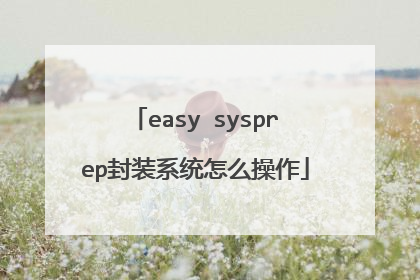
easy sysprep封装系统怎么操作
你好! 方法/步骤封装前的准备1、集成系统补丁。集成补丁的方法有很多,例如使用Windows Update、使用第三方安全软件、使用第三方补丁包等。这里推荐大家选用IT天空系统补丁安装助理,一次性安装所有重要补丁。2、安装常用软件。常用软件常用的一般也就几种,大家请根据自己的系统部署范围而决定。特别提醒(1)不是所有的软件都能良好适应系统封装部署,特别是某些国产软件;(2)需要激活的软件,部署完毕后一般都需要重新激活;(3)不建议集成安全类软件,某些安全软件会阻挡正常的系统部署进程,甚至导致蓝屏宕机;(4)如果某些软件不适合集成在系统,可以使用首次进桌面静默安装的方法来解决。3、备份系统。又备份系统?对,备份。补丁安装要20分钟左右,软件也需要逐个安装与调整,所以整体时间一般不少于30分钟。为防止封装时出现未知错误,建议再次备份系统,以备今后的调整操作。这次备份完,我们就可以放心大胆的开始封装操作了。第一阶段封装EasySysprep v4 (ES4)与之前ES3、ES2以及传统封装辅助工具最大的不同,在于其将封装分为了两个阶段。第一阶段:以完成封装操作为首要目的;第二阶段:以完成对系统的调整为首要目的。将封装与调整分开,减少调整操作对封装操作的影响,保障封装成功率。1、启动ES42、封装选项设置界面(1)序列号,合法的系统序列号,OEM和VOL系统请在此输入,零售版需要在部署时输入*提醒a:VOL(免激活版)并不是免序列号,如果你安装时没需要输入那是因为自动应答文件帮你输入了*提醒b:如果序列号不适合当前系统,或系统精简了关于序列号认证的功能,序列号就无法被使用(2)注册用户和注册组织,不能为空,请填写您的相关信息,留空则保持默认(3)时区,请根据您所在时区进行选择(4)安全标识符,如果生成,会拖慢系统部署速度,建议需要加入域的计算机才选中此项(5)网络,工作组或域,请根据您的情况选择,如果是“域”还可以设置接入域的账户和密码(6)服务器授权模式用于Windows Server 2003,非用于XP(7)清理当前计算机即插即用驱动,强烈建议选中,将自动卸载当前驱动(8)释放当前系统自带的基础硬件驱动,强烈建议选中,将所有基础硬件驱动释放入系统,可提高部署时对基础设备的兼容性(9)移动当前桌面快捷方式到公共桌面,可将当前用户桌面快捷方式应用给所有用户,但会影响当前快捷方式的位置3、封装前的预览4、开始封装ES4的第一阶段封装只涉及封装所必须的操作,所以操作较少,更多的调整操作留给了第二阶段。第二阶段封装EasySysprep v4(ES4)的第二阶段封装于PE环境下完成,而非常规的系统桌面环境。第二阶段的重点在于:调整系统配置。PE下完成系统调整的优势,优势有三:(1)其实这时系统封装必要的操作已经结束了,要调整的是封装后的系统,不必担心调整对封装成功率产生影响;(2)不必过多考虑系统权限对系统调整所产生的影响;(3)一旦有某些调整产生失误,无需重新封装系统,再次调整即可。1、备份第一阶段封装完毕的系统,以备不时之需2、启动ES43、OEM信息设置功能:(1)注册用户、注册组织,一般而言会自动读取第一阶段所设置的值,可再次修改,但不可为空(2)制造商、电脑型号,请根据实际情况填写(3)OEM图片,180x114bmp格式图片(4)开始菜单链接,请根据实际情况填写(5)支持信息,请根据实际情况填写说明:(1)如果制造商、电脑型号和支持信息同属oeminfo.ini,若制造商、电脑型号不填写,则oeminfo.ini不完整,支持信息将无法生效,特请注意!(2)如果不想使用OEM图片,单击清除按钮,保持图片路径为空即可(3)如果不想使用开始菜单链接,将链接名称设置为空即可4、注册表优化设置功能:(1)默认提供一套注册表优化方案,可单击浏览按钮导入自定义方案(2)最终注册表优化方案以文本框中的内容为准(3)可手动删除不需要的项目,亦可手动添加需要的项目5、服务优化功能:(1)将枚举目标系统所有服务描述名和服务名称,可设置服务的状态(自动、手动、禁用)(2)与ES3不同的是,不显示服务描述,此问题暂未得到良好解决,后续会逐步跟进修正6、系统设置功能:(1)开关机音乐,可协助替换开关机声音,wav格式,不宜过大过长,请自备(2)系统页面,可协助调换系统属性面板和登录页面程序,请自备(3)虚拟内存,可设置系统默认和自定义两种模式,自定义模式下还可设置页面文件位置、页面文件大小(4)计算机名,包括完全随机、完全固定、[日期]-[时间]、[前缀]-[日期][时间]四种模式(5)SFC,可设置关闭或开启SFC,开启SFC状态时可选是否自动恢复DllCache文件(6)其他破解,获取更多的连接数或支持更多第三方主题说明:(1)计算机名 [日期]-[时间] 模式,命名后形如:20130122-151922(2)计算机名 [前缀]-[日期][时间] 模式,命名后形如:SKY-20130122ITK,前缀最长5字母(3)建议关闭SFC,不再使用,SFC属于鸡肋的系统防护功能,可轻易被恶意程序绕过,禁用还可提高系统反应速度7、部署设置功能:(1)序列号,一般会读取在第一阶段中设置的序列号,如需更改可改动(2)时区,一般会读取在第一阶段中设置的时区,如需更改可改动(3)显示设置,可设置部署分辨率和进桌面的分辨率(4)使用硬件抽象层(HAL)自动判定,自动判定目标计算机HAL,避免电源管理故障(5)接管部署流程,接管后可以实现更多部署功能,如部署前后接口等(6)使用部署插件,如部署侧边栏、部署进度条(7)部署背景,可设置单背景模式或多背景切换模式(8)Boot时间设定,可设定封装后和部署后的Boot时间(9)清理目标系统中的即插即用驱动,对系统中的PNP驱动进行清理(应急与测试类功能,慎用)(10)清理目标系统中的磁盘控制器驱动,对系统中的IAR驱动进行清理(应急与测试类功能,慎用)(11)清理目标系统中的补丁备份和卸载程序,清理安装补丁留下的补丁备份和补丁卸载程序,可减少系统映像体积(12)清理目标系统中的临时文件和系统日志,可进一步清理目标系统中的残留文件说明:(1)不建议手动指定部署分辨率,保持系统默认为最好。另外,设置部署分辨率可能会影响进桌面分辨率的设置(2)不建议手动指定进桌面分辨率,部署中调用万能驱动助理安装驱动后,进桌面时即为最佳分辨率(3)HAL自动判定非常重要(ES3中默认启用),可以避免因电源管理故障引起的不能正常关机问题(4)HAL自动判定所需的Longhorn的NTLDR,比XP的NTLDR拥有更好的兼容性,可承担大量IAR驱动的启动负担(5)接管部署流程建议使用(ES3中默认启用),可拓展更多部署功能(6)有些PS过的图片不符合系统公共标准,若图片无法被背景程序显示,可用Windows自带画图工具另存一下(7)清理PNP和IAR驱动的选项不建议选中,这两个功能仅用于在目标系统“不干净”的条件下应急8、网络设置功能:(1)网络设置,可选择手动指定和DHCP两种模式,请根据需要选择与设定(2)网络环境,可设置工作组或域信息,一般会读取第一步骤设置的值,如需更改可设置(3)服务器授权模式用于 Windows Server 2003(4)局域网共享设置,提供了三种不同的认证方法,请根据需要选择与设定说明:(1)IP地址设置中,可用“*”代替2~254之间的随机值(2)IP设置功能ES4采用了全新的方法,设置速度快于ES3数倍(3)提供全国主要省市联通、电信DNS,并提供两组通用DNS备用(4)可设置本地连接是否显示于任务栏,以及显示规则。9、特殊调用接口功能:(1)特殊调用接口一般为特定的应用程序或功能保留(2)万能驱动助理调用接口,为IT天空万能驱动助理专门保留,可设置部署中/进桌面调用(3)万能驱动助理调用接口附带首次进桌面弹任务管理器和删除解压驱动的功能(4)快速配置工具,可设置进桌面调用IT天空快速配置工具进行快速系统设置(5)综合运行库,为IT天空一键运行库的专用接口,可设置部署中/进桌面调用(6)其他类功能见UI说明10、通用调用接口功能:(1)调用exe、bat、cmd运行,可设置运行参数,可设置隐藏和不等待(2)调用reg文件自动静默导入(3)删除指定文件(4)删除指定目录(5)任务设置后,选择调用时机,单击“添加”按钮添加任务到列表(6)选中任务,单击“删除”按钮可删除任务,单击“编辑”按钮可调整任务(7)选中任务,单击“上移”或“下移”按钮,可移动任务执行顺序(8)“整理”功能将自动将任务按调用时机排序,第二阶段封装任务开始前也会自动整理说明:(1)当所调用程序位于系统盘时,盘符自动转换为%systemdrive%(2)当所调用程序位于非系统盘时,盘符会自动转换为%x%,部署时自动搜索所有盘符寻找指定程序(3)亦可使用%CDRom%和%UDisk%指代光驱和U盘,部署时将只搜索指定设备寻找指定程序(4)如果隐藏运行程序,且程序卡住了,那么将没有任何提示,慎用此功能(5)如果启用了不等待模式,将不等待当前程序的执行结束即会开始下一个程序的执行,这是一种非常不好的状态,仅用于特殊应用程序的调用,不要随意使用,本功能亦不会加快程序执行效率或缩短部署过程,相反会带来一堆问题盘符自动转为%x%示例:盘符自动转为%systemdrive%示例:删除文件任务示例:删除目录任务示例:11、磁盘控制器驱动说明:(1)IAR驱动列表与最新的SKYIAR稳定版一致(2)提供成套的、具有广泛兼容性的IAR驱动方案,建议使用(3)如有需求,可手动选中仅需要的IAR驱动,IAR驱动间若存在冲突,程序会自动提醒(4)IAR驱动方案并不是选中所有,而是选中最具兼容性的驱动组合12、保存设置信息总览,如未发现问题,单击“完成”按钮开始执行所有调整工作13、备份系统为系统映像,注意选择最大压缩率大功告成,可以测试映像的部署了!系统部署经刚才封装的系统映像部署一下看看效果:1、最小化系统安装(MiniSetup)2、注册组件时自动安装所需运行库(1)自动安装 DirextX 9.0c(2)自动安装VC++2005/2008/2010等运行库3、自动执行万能驱动助理(1)检测硬件(2)解压并安装驱动4、进入系统,补丁、软件、运行库、驱动全齐! * 关于运行库的安装时机有些朋友喜欢在封装前即将DX9、VC++等运行库安装好,这样做便于减少系统部署时间。而有些朋友喜欢在部署时安装DX9、VC++等运行库,这样有助于减少映像体积,并便于更新。两种方法都是正确的,上述过程是在部署中进行运行库安装的,请根据自己的实际需求选择使用哪种方法。
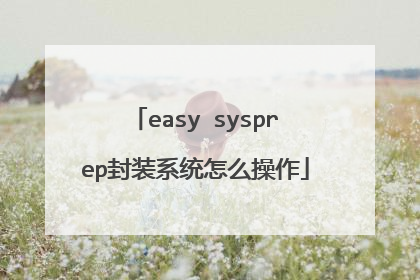
easy sysprep封装系统怎么操作
方法/步骤 封装前的准备1、集成系统补丁。集成补丁的方法有很多,例如使用Windows Update、使用第三方安全软件、使用第三方补丁包等。这里推荐大家选用IT天空系统补丁安装助理,一次性安装所有重要补丁。2、安装常用软件。常用软件常用的一般也就几种,大家请根据自己的系统部署范围而决定。特别提醒(1)不是所有的软件都能良好适应系统封装部署,特别是某些国产软件;(2)需要激活的软件,部署完毕后一般都需要重新激活;(3)不建议集成安全类软件,某些安全软件会阻挡正常的系统部署进程,甚至导致蓝屏宕机;(4)如果某些软件不适合集成在系统,可以使用首次进桌面静默安装的方法来解决。3、备份系统。又备份系统?对,备份。补丁安装要20分钟左右,软件也需要逐个安装与调整,所以整体时间一般不少于30分钟。为防止封装时出现未知错误,建议再次备份系统,以备今后的调整操作。这次备份完,我们就可以放心大胆的开始封装操作了。第一阶段封装EasySysprep v4 (ES4)与之前ES3、ES2以及传统封装辅助工具最大的不同,在于其将封装分为了两个阶段。第一阶段:以完成封装操作为首要目的;第二阶段:以完成对系统的调整为首要目的。将封装与调整分开,减少调整操作对封装操作的影响,保障封装成功率。1、启动ES42、封装选项设置界面(1)序列号,合法的系统序列号,OEM和VOL系统请在此输入,零售版需要在部署时输入*提醒a:VOL(免激活版)并不是免序列号,如果你安装时没需要输入那是因为自动应答文件帮你输入了*提醒b:如果序列号不适合当前系统,或系统精简了关于序列号认证的功能,序列号就无法被使用(2)注册用户和注册组织,不能为空,请填写您的相关信息,留空则保持默认(3)时区,请根据您所在时区进行选择(4)安全标识符,如果生成,会拖慢系统部署速度,建议需要加入域的计算机才选中此项(5)网络,工作组或域,请根据您的情况选择,如果是“域”还可以设置接入域的账户和密码(6)服务器授权模式用于Windows Server 2003,非用于XP(7)清理当前计算机即插即用驱动,强烈建议选中,将自动卸载当前驱动(8)释放当前系统自带的基础硬件驱动,强烈建议选中,将所有基础硬件驱动释放入系统,可提高部署时对基础设备的兼容性(9)移动当前桌面快捷方式到公共桌面,可将当前用户桌面快捷方式应用给所有用户,但会影响当前快捷方式的位置3、封装前的预览4、开始封装ES4的第一阶段封装只涉及封装所必须的操作,所以操作较少,更多的调整操作留给了第二阶段。第二阶段封装EasySysprep v4(ES4)的第二阶段封装于PE环境下完成,而非常规的系统桌面环境。第二阶段的重点在于:调整系统配置。PE下完成系统调整的优势,优势有三:(1)其实这时系统封装必要的操作已经结束了,要调整的是封装后的系统,不必担心调整对封装成功率产生影响;(2)不必过多考虑系统权限对系统调整所产生的影响;(3)一旦有某些调整产生失误,无需重新封装系统,再次调整即可。1、备份第一阶段封装完毕的系统,以备不时之需2、启动ES43、OEM信息设置功能:(1)注册用户、注册组织,一般而言会自动读取第一阶段所设置的值,可再次修改,但不可为空(2)制造商、电脑型号,请根据实际情况填写(3)OEM图片,180x114bmp格式图片(4)开始菜单链接,请根据实际情况填写(5)支持信息,请根据实际情况填写说明:(1)如果制造商、电脑型号和支持信息同属oeminfo.ini,若制造商、电脑型号不填写,则oeminfo.ini不完整,支持信息将无法生效,特请注意!(2)如果不想使用OEM图片,单击清除按钮,保持图片路径为空即可(3)如果不想使用开始菜单链接,将链接名称设置为空即可4、注册表优化设置功能:(1)默认提供一套注册表优化方案,可单击浏览按钮导入自定义方案(2)最终注册表优化方案以文本框中的内容为准(3)可手动删除不需要的项目,亦可手动添加需要的项目5、服务优化功能:(1)将枚举目标系统所有服务描述名和服务名称,可设置服务的状态(自动、手动、禁用)(2)与ES3不同的是,不显示服务描述,此问题暂未得到良好解决,后续会逐步跟进修正6、系统设置功能:(1)开关机音乐,可协助替换开关机声音,wav格式,不宜过大过长,请自备(2)系统页面,可协助调换系统属性面板和登录页面程序,请自备(3)虚拟内存,可设置系统默认和自定义两种模式,自定义模式下还可设置页面文件位置、页面文件大小(4)计算机名,包括完全随机、完全固定、[日期]-[时间]、[前缀]-[日期][时间]四种模式(5)SFC,可设置关闭或开启SFC,开启SFC状态时可选是否自动恢复DllCache文件(6)其他破解,获取更多的连接数或支持更多第三方主题说明:(1)计算机名 [日期]-[时间] 模式,命名后形如:20130122-151922(2)计算机名 [前缀]-[日期][时间] 模式,命名后形如:SKY-20130122ITK,前缀最长5字母(3)建议关闭SFC,不再使用,SFC属于鸡肋的系统防护功能,可轻易被恶意程序绕过,禁用还可提高系统反应速度7、部署设置功能:(1)序列号,一般会读取在第一阶段中设置的序列号,如需更改可改动(2)时区,一般会读取在第一阶段中设置的时区,如需更改可改动(3)显示设置,可设置部署分辨率和进桌面的分辨率(4)使用硬件抽象层(HAL)自动判定,自动判定目标计算机HAL,避免电源管理故障(5)接管部署流程,接管后可以实现更多部署功能,如部署前后接口等(6)使用部署插件,如部署侧边栏、部署进度条(7)部署背景,可设置单背景模式或多背景切换模式(8)Boot时间设定,可设定封装后和部署后的Boot时间(9)清理目标系统中的即插即用驱动,对系统中的PNP驱动进行清理(应急与测试类功能,慎用)(10)清理目标系统中的磁盘控制器驱动,对系统中的IAR驱动进行清理(应急与测试类功能,慎用)(11)清理目标系统中的补丁备份和卸载程序,清理安装补丁留下的补丁备份和补丁卸载程序,可减少系统映像体积(12)清理目标系统中的临时文件和系统日志,可进一步清理目标系统中的残留文件说明:(1)不建议手动指定部署分辨率,保持系统默认为最好。另外,设置部署分辨率可能会影响进桌面分辨率的设置(2)不建议手动指定进桌面分辨率,部署中调用万能驱动助理安装驱动后,进桌面时即为最佳分辨率(3)HAL自动判定非常重要(ES3中默认启用),可以避免因电源管理故障引起的不能正常关机问题(4)HAL自动判定所需的Longhorn的NTLDR,比XP的NTLDR拥有更好的兼容性,可承担大量IAR驱动的启动负担(5)接管部署流程建议使用(ES3中默认启用),可拓展更多部署功能(6)有些PS过的图片不符合系统公共标准,若图片无法被背景程序显示,可用Windows自带画图工具另存一下(7)清理PNP和IAR驱动的选项不建议选中,这两个功能仅用于在目标系统“不干净”的条件下应急8、网络设置功能:(1)网络设置,可选择手动指定和DHCP两种模式,请根据需要选择与设定(2)网络环境,可设置工作组或域信息,一般会读取第一步骤设置的值,如需更改可设置(3)服务器授权模式用于 Windows Server 2003(4)局域网共享设置,提供了三种不同的认证方法,请根据需要选择与设定说明:(1)IP地址设置中,可用“*”代替2~254之间的随机值(2)IP设置功能ES4采用了全新的方法,设置速度快于ES3数倍(3)提供全国主要省市联通、电信DNS,并提供两组通用DNS备用(4)可设置本地连接是否显示于任务栏,以及显示规则。9、特殊调用接口功能:(1)特殊调用接口一般为特定的应用程序或功能保留(2)万能驱动助理调用接口,为IT天空万能驱动助理专门保留,可设置部署中/进桌面调用(3)万能驱动助理调用接口附带首次进桌面弹任务管理器和删除解压驱动的功能(4)快速配置工具,可设置进桌面调用IT天空快速配置工具进行快速系统设置(5)综合运行库,为IT天空一键运行库的专用接口,可设置部署中/进桌面调用(6)其他类功能见UI说明10、通用调用接口功能:(1)调用exe、bat、cmd运行,可设置运行参数,可设置隐藏和不等待(2)调用reg文件自动静默导入(3)删除指定文件(4)删除指定目录(5)任务设置后,选择调用时机,单击“添加”按钮添加任务到列表(6)选中任务,单击“删除”按钮可删除任务,单击“编辑”按钮可调整任务(7)选中任务,单击“上移”或“下移”按钮,可移动任务执行顺序(8)“整理”功能将自动将任务按调用时机排序,第二阶段封装任务开始前也会自动整理说明:(1)当所调用程序位于系统盘时,盘符自动转换为%systemdrive%(2)当所调用程序位于非系统盘时,盘符会自动转换为%x%,部署时自动搜索所有盘符寻找指定程序(3)亦可使用%CDRom%和%UDisk%指代光驱和U盘,部署时将只搜索指定设备寻找指定程序(4)如果隐藏运行程序,且程序卡住了,那么将没有任何提示,慎用此功能(5)如果启用了不等待模式,将不等待当前程序的执行结束即会开始下一个程序的执行,这是一种非常不好的状态,仅用于特殊应用程序的调用,不要随意使用,本功能亦不会加快程序执行效率或缩短部署过程,相反会带来一堆问题盘符自动转为%x%示例:盘符自动转为%systemdrive%示例:删除文件任务示例:删除目录任务示例:11、磁盘控制器驱动说明:(1)IAR驱动列表与最新的SKYIAR稳定版一致(2)提供成套的、具有广泛兼容性的IAR驱动方案,建议使用(3)如有需求,可手动选中仅需要的IAR驱动,IAR驱动间若存在冲突,程序会自动提醒(4)IAR驱动方案并不是选中所有,而是选中最具兼容性的驱动组合12、保存设置信息总览,如未发现问题,单击“完成”按钮开始执行所有调整工作13、备份系统为系统映像,注意选择最大压缩率大功告成,可以测试映像的部署了!系统部署经刚才封装的系统映像部署一下看看效果:1、最小化系统安装(MiniSetup)2、注册组件时自动安装所需运行库(1)自动安装 DirextX 9.0c(2)自动安装VC++2005/2008/2010等运行库3、自动执行万能驱动助理(1)检测硬件(2)解压并安装驱动4、进入系统,补丁、软件、运行库、驱动全齐! * 关于运行库的安装时机有些朋友喜欢在封装前即将DX9、VC++等运行库安装好,这样做便于减少系统部署时间。而有些朋友喜欢在部署时安装DX9、VC++等运行库,这样有助于减少映像体积,并便于更新。两种方法都是正确的,上述过程是在部署中进行运行库安装的,请根据自己的实际需求选择使用哪种方法。
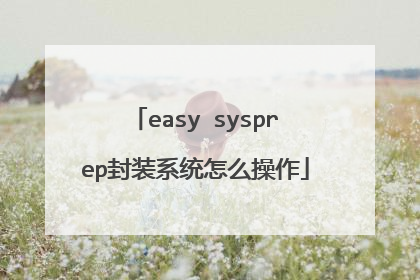
easy sysprep灏佽�呯郴缁熸�庝箞鎿嶄綔
Easy Sysprep鐜板湪宸茬粡鐩稿�瑰畬鍠勶紝鍦ㄩ�氱敤璋冪敤鎺ュ彛杩欎竴姝ワ紝濡傛灉浣犳病鏈夌壒娈婇渶瑕佸畨瑁呯殑绗�涓夋柟杞�浠讹紙涓�鑸�閮芥槸鍦ㄧ��涓�闃舵�靛皝瑁呭集妫�鍓嶈�呭ソ鎵�闇�鐨勫父鐢ㄨ蒋浠讹級锛岀洿鎺ヤ笅涓�姝ュ氨鍙�浠ヤ簡銆�灏佽�呭熀鏈�鏄�鐢ㄦ潵閽堝�瑰ぇ閲忚�呭煁绾や憨鏈轰娇鐢�锛屾墍浠ワ紝閲岄潰瀹夎�呯殑杞�浠堕兘鏄�閫氱敤鍩烘湰宸ュ叿锛岀珫鍥㈠�傦細Office銆�360銆佽緭鍏ユ硶銆佹祻瑙堝櫒銆丄dobe reader涔嬬被锛岃繖浜涢兘鍙�浠ョ洿鎺ュ皝瑁呰繘鍘汇��濡傛灉鏄�缁欒嚜宸辩敤锛屽氨鏄�涓�鍙扮數鑴戣�屽凡锛屼笉闇�瑕丒asy Sysprep锛孹P鐩存帴GHOST灏卞ソ銆�
鎿嶄綔杩囩▼濡備笅锛氾紙涓�锛夊畨瑁呬笌澶囦唤绯荤粺1銆佸畨瑁匴indows7鍙�鑳藉緢澶氫汉浼氳�达紝瀹夎�匴in7璋佷笉浼氾紝杩欎篃鐢ㄨ�达紵瑁匴in7鐨勭‘浜轰汉閮戒細锛屼絾濡備綍瀹夎�呮墠鏄�鏈�閫傚悎绯荤粺灏佽�呯殑锛屽氨鏈�蹇呮槸浜轰汉閮戒細浜嗐�傚畨瑁呮槸灏佽�呬箣鏈�锛屾病鏈夊ソ鐨勫畨瑁呮柟娉曪紝灏佽�呭彧鏄�寰掑姵锛岃�烽噸瑙嗘湰鑺傚唴瀹广�俉in7锛圴ista锛夊湪瀹夎�呮椂锛屼笌寰�浠g郴缁熸渶澶х殑鍖哄埆鍦ㄤ簬浼氶粯璁ゅ垱寤轰竴涓�100M鐨勫垎鍖猴紙锛夛紝浣�100M鐨勫垎鍖哄苟涓嶆槸鍖哄埆鐨勬湰璐�锛屽尯鍒�鐨勬湰璐ㄦ槸鈥淲in7榛樿�ゅ皢鍚�鍔ㄦ枃浠朵笌绯荤粺鏂囦欢鍒嗗紑瀛樻斁鈥濄�傛垜浠�濮戜笖灏嗗瓨鏀惧惎鍔ㄦ枃浠剁殑鍒嗗尯鍙�鍋氣�滃惎鍔ㄥ垎鍖衡�濓紝瀛樻斁Windows鐨勫垎鍖哄彨鍋氣�滅郴缁熷垎鍖衡�濄�俉inXP鏃朵唬鍚�鍔ㄥ垎鍖哄拰绯荤粺鍒嗗尯閮芥槸C鐩橈紝鑰學in7鏃朵唬鍒欎负鍚�鍔ㄥ垎鍖哄崟鐙�鍒掑垎100M瀛樻斁锛屽彟灏嗙郴缁熷垎鍖轰綔涓篊鐩樸�傛墍浠�Win7鐨勯偅100M骞朵笉闅剧悊瑙o紝鐞嗚В涓烘槸鍚�鍔ㄦ枃浠剁壒璁剧殑鈥滃崟闂粹�濆氨鍙�浠ヤ簡銆傛病鏈夎繖100M浼氭�庢牱锛熺瓟妗堝緢鏄庣‘锛屾病鏈夎繖100M绯荤粺浼氭棤娉曞惎鍔ㄣ�傝櫧鐒剁郴缁熸枃浠堕兘鍦–鐩樺畬濂芥棤缂猴紝浣嗘病鏈夊紩瀵肩郴缁熶笘鑳℃槸鏃犳硶姝e父鍚�鍔ㄧ殑銆傚弽搴斿揩鐨勫悓瀛﹀凡缁忔剰璇嗗埌杩欏皢甯︽潵鐨勯棶棰樹簡锛屽�傛灉鎸夋�ゆ柟寮忓垎鍖猴紝灏佽�呴儴缃插悗鏄犲儚濡傛灉鍙�澶囦唤绯荤粺鍒嗗尯锛圕鐩橈級锛屽垯鏄犲儚鎭㈠�嶅悗鏄�鏃犳硶鍚�鍔ㄧ殑锛侊紙鍏跺疄杩欎篃涓嶅敖鐒讹紝浣跨敤EasyImageX杩欑被鎭㈠�嶆槧鍍忓悗鑷�鍔ㄤ慨澶峂BR鍜屽紩瀵兼枃浠舵槧鍍忕殑鎭㈠�嶅伐鍏风殑璇濓紝绯荤粺杩樻槸鍙�浠ユ�e父鍚�鍔ㄧ殑锛夐偅鏈夋病鏈夋硶鍍廥P鏃朵唬閭f牱锛屽皢鍚�鍔ㄥ垎鍖哄拰绯荤粺鍒嗗尯閮芥斁鍦–鐩橈紵褰撶劧鍙�浠ワ紝瀹炵幇涔熷緢绠�鍗曪紝浣跨敤绗�涓夋柟鍒嗗尯宸ュ叿杩涜�屽垎鍖烘搷浣滃氨鍙�浠ヤ簡銆備緥濡備娇鐢―iskGenius鍒嗗尯锛岋細浣跨敤绗�涓夋柟鍒嗗尯宸ュ叿鍒嗗尯鍚庯紝鍐嶆�″惎鐢╓in7瀹夎�呯▼搴忥紝灏变細鍛堢幇绫讳技涓嬪浘鐘跺喌浜嗭紝涓嶄細鍑虹幇100M鐨勫惎鍔ㄥ垎鍖猴紝閫夋嫨绯荤粺鍒嗗尯瀹夎�呯郴缁熷悗锛屽惎鍔ㄦ枃浠跺拰绯荤粺鏂囦欢灏遍兘浣嶄簬C鐩樹簡銆�2銆佽繘鍏ユ渶閫傚悎灏佽�呯殑绯荤粺璐︽埛锛欰dministratorWindows7鐨凙dministrator鍏锋湁鐢ㄦ埛鍙�鐢ㄧ殑鏈�楂樼郴缁熸潈闄愩�傚嵆渚挎柊寤轰竴涓�绠$悊鍛樿处鎴凤紝涓嶢dministrator鐢ㄦ埛鍚屽睘浜嶢dministrators缁勶紝涔熸棤娉曞叿鏈変笌Administrator瀹屽叏鐩稿悓鐨勭郴缁熺�$悊涓庢搷浣滄潈闄愩�傜郴缁熷皝瑁呴渶瑕佹墽琛屽ぇ閲忓�圭郴缁熸枃浠剁殑淇�鏀逛笌鎵ц�岀被鎿嶄綔锛屾墍浠ユ渶閫傜敤浜庣郴缁熷皝瑁呯殑锛岃帿杩囦簬Administrator鐢ㄦ埛銆傝繘鍏�Administrator鐢ㄦ埛鐨勬柟娉曟湁寰堝�氾紝浣嗕笅闈㈡垜涓哄ぇ瀹舵帹鑽愪竴涓�鏈�涓虹洿鎺ョ殑鏂规硶锛屼笖涓嶆槗浜х敓闂�棰樺拰娈嬬暀銆傜郴缁熷畨瑁呭畬姣曞悗锛屼細杩涘叆OOBE闃舵�碉紙锛夛紝姝ゆ椂涓嶈�佽緭鍏ヤ换浣曚俊鎭�锛屼篃涓嶈�佲�滀笅涓�姝モ�濓紝鐩存帴鎸夆�淐trl+Shift+F3鈥濄�傝繖鏃剁郴缁熶細绐佺劧鑷�鍔ㄩ噸鍚�锛屼笉杩囦笉鐢ㄦ媴蹇冿紝杩欐槸寰�杞�瀹樻柟鎻愪緵鐨勬柟娉曪紝涓嶄細瀵圭郴缁熶骇鐢熷奖鍝嶃�傜郴缁熼噸鍚�鍚庝細鑷�鍔ㄤ互Administrator鐧诲綍锛屽惎鐢ㄦ�岄潰锛岃繘妗岄潰鏃朵細鑷�鍔ㄥ惎鐢ㄥ井杞�瀹樻柟灏佽�呭伐鍏封�滅郴缁熷噯澶囧伐鍏�3.14鈥濓紙锛夈�傝繖鏃跺ぇ瀹舵垨璁稿凡缁忔槑鐧戒簡锛岃繖鍏跺疄灏辨槸寰�杞�涓虹郴缁熷皝瑁呰�岀壒鍒�鍑嗗�囩殑鐜�澧冦�傗�滅郴缁熷噯澶囧伐鍏�3.14鈥濇槸寰�杞�瀹樻柟灏佽�呭伐鍏凤紝涓�鍒囧皝瑁呰緟鍔╁伐鍏凤紙濡侲S4锛夊潎浠ユ�や负鏍稿績銆備笉杩囨�ゆ椂鎴戜滑骞朵笉闇�瑕佺敤瀹冿紝鎵�浠ョ洿鎺ュ叧鎺夛紙X鎴栧彇娑堬級灏卞彲浠ヤ簡銆傚�煎緱鎻愰啋鐨勬槸锛岄噸鍚�杩樹細鍥炲埌杩欎釜鐜�澧冿紝鑰屼笖姣忔�¤繘鍏ヨ繖涓�鐜�澧冩椂鈥滅郴缁熷噯澶囧伐鍏�3.14鈥濋兘鏄�鑷�鍔ㄥ惎鍔ㄧ殑锛屾棤椤荤悊浼氾紝鍏抽棴鍗冲彲銆�3銆佺郴缁熷�囦唤灏佽�呯殑绗�涓�姝ワ紝鍏跺疄鏄�澶囦唤褰撳墠瀹夎�呭ソ鐨勬搷浣滅郴缁熴�傞伩鍏嶆垜浠�鍦ㄤ箣鍚庣殑姝ラ�や腑鍑虹幇闂�棰橈紝浠ヨ嚦浜庤繕瑕侀噸鏂板畨瑁呮搷浣滅郴缁燂紝娴�璐规椂闂寸簿鍔涖�傜郴缁熷�囦唤鎯冲繀澶у�堕兘浼氥�傚�逛簬Win7鑰岃█锛屽缓璁�浣跨敤ImageX澶囦唤銆傛帹鑽愪娇鐢║鐩樿�呮満鍔╃悊涓�鐨凟asyImageX鎵ц�孖mageX澶囦唤鎿嶄綔锛孍asyImageX鍏锋湁鍥惧舰鍖栨搷浣滆~鍠娿�佷究浜庤�剧疆鍘嬬缉鐜囩瓑鐗圭偣銆傚湪EasyImageX涓�璁剧疆ImageX澶囦唤鐨勬柟娉曚笌Ghost鍗佸垎绫讳技銆備笉杩囨彁閱掑ぇ瀹舵敞鎰忎袱鐐癸細锛�1锛夊帇缂╃巼鏃犻渶閫夊お楂橈紝杩欏彧鏄�渚夸簬灏佽�呯殑澶囦唤鑰屼笉鏄�鏈�缁堝�囦唤锛屽帇缂╃巼寤鸿��閫夋嫨鈥滃揩閫熷帇缂┾�濓紝浣撶Н鐣ュぇ锛屼絾澶囦唤鍜屾仮澶嶉�熷害閮藉緢蹇�锛涳紙2锛塈mageX鏄�鎴栬繑閲庡彲浠ュ仛鍒版槧鍍忓彔鍔犵殑锛屽嵆澶氭�″�囦唤濡傛灉鏂囦欢鐩稿悓鍒欏彧鍗犱竴涓�鏂囦欢鐨勪綋绉�锛堟�ゅ姛鑳戒細鏈夊悗缁�璇﹁В锛夛紝鎵�浠ラ櫎浜嗚�剧疆鏄犲儚鏂囦欢淇濆瓨浣嶇疆澶栵紝杩樿�佽�剧疆褰撳墠杩欎釜瀛愭槧鍍忕殑鍚嶇О锛屼腑鐨勫瓙鏄犲儚鍚嶇О鈥淲in7鈥濄�傜◢浜嬬瓑寰呭悗锛岀郴缁熷�囦唤瀹屾瘯銆備竴涓�闃舵�典竴涓�澶囦唤锛屼竴涓�澶囦唤涓�涓�灏忕粨锛屼竴涓�灏忕粨涓�涓�杩涙�ワ紝澶氫釜杩涙�ヤ竴涓�鎴愬姛銆傦紙浜岋級灏佽�呭墠鐨勫噯澶囧皝瑁呯殑鐩�鐨勶紝鏄�涓轰簡蹇�閫熺殑閮ㄧ讲鎿嶄綔绯荤粺锛屽噺灏戜笉蹇呰�佺殑閲嶅�嶅姵鍔ㄣ�傛墍浠ワ紝鎴戜滑闇�瑕佸悜婧愮郴缁熼泦鎴愮郴缁熻ˉ涓併�佸畨瑁呭父鐢ㄨ蒋浠讹紝浠庤�屽噺灏戞瘡娆¢儴缃插悗鐨勯噸澶嶅姵鍔ㄣ��1銆佸畨瑁呰ˉ涓乄indows7鐨勮ˉ涓佸畨瑁咃紝鍙�浠ラ�夌敤鑷�甯︾殑WindowsUpdate鎴栦娇鐢ㄧ��涓夋柟琛ヤ竵鍖咃紝濡傜郴缁熻ˉ涓佸畨瑁呭姪鐞嗐�傚�傛灉浣跨敤鐨勬槸WindowsUpdate锛屾湁涓�涓�鍊煎緱涓�鎻愮殑鎶�宸э紝鍗冲�氫釜鐗堟湰鍏堣�呴珮鐗堟湰锛屽啀閲嶆柊鎵�鎻忚ˉ涓佸垪琛�锛屽彲浠ユ潨缁濆弽澶嶅畨瑁呭苟閬垮厤涓�瀹氱殑闂�棰樸�備緥濡侷E10锛岄�栨�℃壂鎻忔椂浼氭壂闄�IE8鐩稿叧琛ヤ竵銆両E9瀹夎�呯▼搴忓拰IE10瀹夎�呯▼搴忥紝濡傛灉浣犵殑鐩�鐨勫氨鏄�瑕佽�匢E10锛屽垯娌℃湁浠讳綍蹇呰�佸啀鍘昏�匢E8鐨勮ˉ涓佸拰IE9锛岀洿鎺ュ彧鐐归�塈E10锛岃嚜鍔ㄥ畨瑁呭苟閲嶅惎鍚庯紝鍐嶆�℃壂鎻忓垪琛�锛屼綘浼氬彂鐜癐E8銆両E9鐩稿叧鐨勫唴瀹归兘涓嶈�佷簡銆�*璇村埌IE10锛岃繕瑕佹彁涓�涓�瑕佺偣锛岃繖涓�搴旇�ユ槸寰�杞�鏂归潰鐨凚UG銆傚�傛灉灏佽�呯殑鏄疻in7x64锛岄粯璁�IE8锛屽�傛灉鍏堝崌绾�IE9锛屽啀鍗囩骇IE10锛屽垯灏佽�呮姤閿欙紱濡傛灉IE8涓嶅崌绾�IE9锛岀洿鎺ュ崌绾�IE10锛屽垯灏佽�呮�e父銆傚�傛灉浣犺�侀泦鎴怚E10锛岃�峰垏璁版�よ�佺偣銆�2銆佸畨瑁呰蒋浠跺父鐢ㄨ蒋浠跺父鐢ㄧ殑涓�鑸�涔熷氨鍑犵�嶏紝澶у�惰�锋牴鎹�鑷�宸辩殑绯荤粺閮ㄧ讲鑼冨洿鑰屽喅瀹氾紝绀轰緥:鐗瑰埆鎻愰啋锛�1锛変笉鏄�鎵�鏈夌殑杞�浠堕兘鑳借壇濂介�傚簲绯荤粺灏佽�呴儴缃诧紝鐗瑰埆鏄�鏌愪簺鍥戒骇杞�浠讹紱锛�2锛夐渶瑕佹縺娲荤殑杞�浠讹紝閮ㄧ讲瀹屾瘯鍚庝竴鑸�閮介渶瑕侀噸鏂版縺娲伙紱锛�3锛変笉寤鸿��闆嗘垚瀹夊叏绫昏蒋浠讹紝鏌愪簺瀹夊叏杞�浠朵細闃绘尅姝e父鐨勭郴缁熼儴缃茶繘绋嬶紝鐢氳嚦瀵艰嚧钃濆睆瀹曟満锛涳紙4锛夊�傛灉鏌愪簺杞�浠朵笉閫傚悎闆嗘垚鍦ㄧ郴缁燂紝鍙�浠ヤ娇鐢ㄩ�栨�¤繘妗岄潰闈欓粯瀹夎�呯殑鏂规硶鏉ヨВ鍐炽��3銆佺郴缁熷�囦唤琛ヤ竵瀹夎�呰��20鍒嗛挓宸﹀彸锛岃蒋浠朵篃闇�瑕侀�愪釜瀹夎�呬笌璋冩暣锛屾墍浠ユ暣浣撴椂闂翠竴鑸�涓嶅皯浜�30鍒嗛挓銆備负闃叉�㈠皝瑁呮椂鍑虹幇鏈�鐭ラ敊璇�锛屽缓璁�鍐嶆�″�囦唤绯荤粺锛屼互澶囦粖鍚庣殑璋冩暣鎿嶄綔銆傝繖娆″�囦唤瀹岋紝鎴戜滑灏卞彲浠ユ斁蹇冨ぇ鑳嗙殑寮�濮嬪皝瑁呮搷浣滀簡銆傝繖娆″�囦唤鎴戜滑灏辫�佽�翠竴涓婭mageX鐨勫�氭槧鍍忓彔鍔犲姛鑳戒簡銆傛墍璋撴槧鍍忓彔鍔狅紙鍙堝彨鈥滃�為噺澶囦唤鈥濓級锛屽氨鏄�鍦ㄥ悓涓�涓�鏄犲儚鏂囦欢涓�鍙�浠ュ悓鏃跺瓨鏀惧�氫釜瀛愭槧鍍忥紝渚嬪�俉in7鐨勫畨瑁呮枃浠秈nstall.wim涓�涓�鑸�灏卞寘鍚�浜嗗�跺涵鍩虹��鐗堛�佸�跺涵楂樼骇鐗堛�佷笓涓氱増銆佹棗鑸扮増鍥涗釜瀛愭槧鍍忋�傛渶濡欑殑鍦版柟锛屽氨鏄�鐩稿悓鏂囦欢鍙�鍗犱竴娆′綋绉�锛屾墍浠ュ洓涓猈in7鏄犲儚骞舵病鏈夊崰鐢�4涓猈in7鐨勪綋绉�銆傞偅涔堝彔鍔犲姛鑳藉�逛簬灏佽�呬腑鐨勫�氭�″�囦唤灏卞緢鏈夌敤锛屾垜浠�鍙�浠ュ皢瑁呭畬琛ヤ竵銆佽蒋浠剁殑Win7涓庝箣鍓嶆病瑁呰繖浜涚殑绯荤粺澶囦唤鍦ㄥ悓涓�涓�鏄犲儚鏂囦欢涓�锛岃�屽�氫釜瀛愭槧鍍忕浉鍚屾枃浠跺張涓嶄細鍗犵敤棰濆�栦綋绉�锛岃繖鏍峰彲浠ユ湁鏁堣妭绾︽垜浠�鐨勭‖鐩樼┖闂淬�傚彟澶栵紝鏂版槧鍍忛檮鍔犲埌宸插瓨鍦ㄦ槧鍍忔枃浠舵墍闇�鐨勬椂闂达紝鐩稿悓鏂囦欢瓒婂�氭墍闇�鐨勫�囦唤鏃堕棿瓒婄煭锛岃繖涔熸湁鍒╀簬鎴戜滑澶氭�″�囦唤鎿嶄綔銆傞偅鍙犲姞鏄犲儚鏄�鍚﹀緢澶嶆潅锛熶笉锛屼娇鐢‥asyImageX鐨勮瘽灏卞緢绠�鍗曘�傚彔鍔犲�囦唤鐨勬搷浣滄柟娉曚笌棣栨�″�囦唤鏂规硶绫讳技锛屽彧涓嶈繃杩欐�℃棤闇�鏂板缓鏄犲儚鏂囦欢锛岃�屾槸閫夋嫨涔嬪墠澶囦唤鐨剋im鏂囦欢锛屼絾娉ㄦ剰浣犻渶瑕佸啓涓�涓�鏂扮殑瀛愭槧鍍忔弿杩帮紝濡傗�淲in7+Hotfix+Software鈥濄�傛墽琛屾槧鍍忓�囦唤鏃朵細鏈変竴涓�鎻愮ず锛岃�㈤棶鏄�鍚︽槸杩涜�屸�滄槧鍍忛檮鍔犫�濇搷浣滐紝鍗曞嚮鈥滄槸鈥濄�傜◢绛夌墖鍒诲悗锛屾槧鍍忛檮鍔犳搷浣滃氨浼氬紑濮嬨�傛槧鍍忛檮鍔犲畬鎴愬悗锛屾垜浠�浼氬彂鐜帮紝鏂版槧鍍忚��鍔犲叆浜嗗凡瀛樺湪鐨勬槧鍍忔枃浠朵腑锛屽苟涓庢棫鐨勫瓙鏄犲儚鍙犲姞鍦ㄤ簡涓�璧凤紝鑰寃im鏂囦欢鎵�澧炲姞鐨勪綋绉�浠呬粎鏄�鍒氭墠瀹夎�呯殑琛ヤ竵鍜岃蒋浠堕儴鍒嗐�傦紙鍥句腑绗�浜屼釜瀛愭槧鍍忊�淲in7+Hotfix鈥濓紝鏄�绗旇�呰�呭畬琛ヤ竵鍚庡仛鐨勪竴涓�澶囦唤锛屾暀绋嬩腑鏄�娌℃湁杩欎釜澶囦唤鐨勶紝濡傛灉浣犻渶瑕侊紝涔熷彲浠ュ湪澶氫釜鏃舵満鍋氬�氭�″�囦唤锛屽弽姝d笉棰濆�栤�滃崰绌衡�濓紝鍙堣兘澶氫釜淇濋櫓锛夛紙涓夛級绗�涓�闃舵�靛皝瑁匛asySysprepv4锛圗S4锛変笌涔嬪墠ES3銆丒S2浠ュ強浼犵粺灏佽�呰緟鍔╁伐鍏锋渶澶х殑涓嶅悓锛屽湪浜庡叾灏嗗皝瑁呭垎涓轰簡涓や釜闃舵�点�傜��涓�闃舵�碉細浠ュ畬鎴愬皝瑁呮搷浣滀负棣栬�佺洰鐨勶紱绗�浜岄樁娈碉細浠ュ畬鎴愬�圭郴缁熺殑璋冩暣涓洪�栬�佺洰鐨勩�傚皢灏佽�呬笌璋冩暣鍒嗗紑锛屽噺灏戣皟鏁存搷浣滃�瑰皝瑁呮搷浣滅殑褰卞搷锛屼繚闅滃皝瑁呮垚鍔熺巼銆�1銆佸惎鍔‥S42銆佸皝瑁呴�夐」璇存槑锛氾紙1锛夈�愬簭鍒楀彿銆戝~鍐欑郴缁熷�瑰簲鐨勫簭鍒楀彿锛屼笉杩嘩in7鐨勫簭鍒楀彿鍙�浠ュ湪杩涙�岄潰鍚庡啀濉�鍐欙紝鎵�浠ラ潪OEM鐗堣�风暀绌猴紙閿欒��鐨勫簭鍒楀彿浼氬�艰嚧閮ㄧ讲澶辫触锛侊級锛�2锛夈�愭敞鍐岀敤鎴蜂笌娉ㄥ唽缁勭粐銆戜笉鑳戒负绌哄�硷紝璇峰~鍐欐偍鐨勭浉鍏充俊鎭�锛屽惁鍒欏皢淇濇寔榛樿�ゃ�傦紙3锛夈�愭椂鍖恒�戣�锋牴鎹�鎮ㄧ殑鏃跺尯杩涜�岃�惧畾銆傦紙4锛夈�愬皢褰撳墠鐢ㄦ埛閰嶇疆鏂囦欢鐢ㄤ簬鏂板垱寤虹敤鎴枫�戝皢褰撳墠鐢ㄦ埛鐨勯厤缃�鐢ㄤ簬鎵�鏈夌敤鎴凤紝浠ュ井杞�瀹樻柟鏂规硶瀹炵幇锛屼究浜庢柊寤虹敤鎴蜂繚鐣欏綋鍓嶉厤缃�锛堝�傛�岄潰鍥炬爣銆佷富棰樸�佹�岄潰銆佸熀鏈�璁剧疆绛夛級銆傦紙5锛夈�愯浆绉诲綋鍓嶇敤鎴锋�岄潰蹇�鎹锋柟寮忓埌鍏�鍏辨�岄潰銆戝皢褰撳墠鐢ㄦ埛妗岄潰蹇�鎹锋柟寮忚浆绉诲埌鍏�鍏辨�岄潰锛屼究浜庢柊寤虹敤鎴峰悗浣跨敤銆傦紙6锛夈�愬皝瑁呴樁娈佃嚜鍔ㄦ竻鐞嗚�$畻鏈鸿�惧�囬┍鍔ㄣ�戝皝瑁呮椂娓呯悊鍗虫彃鍗崇敤椹卞姩锛屼互寰�杞�瀹樻柟鏂规硶瀹炵幇锛屽缓璁�浣跨敤銆傦紙濡傝��閮ㄧ讲璁$畻鏈轰笌婧愯�$畻鏈虹‖浠堕厤缃�瀹屽叏鐩稿悓锛屽垯鍙�涓嶄娇鐢�锛岄�傜敤浜庝紒涓氬唴缃戣�$畻鏈烘壒閲忛噰璐�涓庨儴缃诧級锛�7锛夈�愰儴缃查樁娈佃嚜鍔ㄦ竻鐞嗛潪鐩�鏍囪�$畻鏈鸿�惧�囬┍鍔ㄣ�戦儴缃叉椂娓呯悊涓嶇敤浜庡綋鍓嶈�$畻鏈虹殑椹卞姩锛屼互寰�杞�瀹樻柟鏂规硶瀹炵幇锛屽缓璁�浣跨敤銆傦紙濡傝��閮ㄧ讲璁$畻鏈轰笌婧愯�$畻鏈虹‖浠堕厤缃�瀹屽叏鐩稿悓锛屽垯鍙�涓嶄娇鐢�锛岄�傜敤浜庝紒涓氬唴缃戣�$畻鏈烘壒閲忛噰璐�涓庨儴缃诧級锛�8锛夈�愬伐浣滅粍銆戝伐浣滅粍涓嶅彲涓虹┖锛屽惁鍒欏皢淇濇寔榛樿�ゃ�傦紙9锛夈�愬煙銆戣�峰~鍐欐�g‘鐨勫煙鍦板潃銆佸煙鐢ㄦ埛鍜屽瘑鐮侊紝骞剁‘淇濋儴缃叉椂鍩熷彲鐧婚檰锛屽惁鍒欏皢鍙�鑳介�犳垚閮ㄧ讲鏃犳硶姝e父缁撴潫鐨勯棶棰樸�傦紙10锛夈�愮郴缁熻��瑷�銆戠郴缁烾I鎵�浣跨敤鐨勮��瑷�銆傦紙11锛夈�愮敤鎴蜂範鎯�銆戞椂闂�12灏忔椂/24灏忔椂鍒躲�佹棩鏈熸帓鍒椼�佽揣甯佺�﹀彿绛夈�傦紙12锛夈�愰敭鐩樿�勫垯銆戦�夋嫨鈥滐紙褰撳墠瑙勫垯锛夆�濆垯淇濆瓨褰撳墠杈撳叆娉曡�勫垯鍒伴儴缃插悗鐨勭郴缁燂紝閫夋嫨鎸囧畾閿�鐩樿�勫垯灏嗗彧浣跨敤鎸囧畾瑙勫垯銆傦紙13锛夈�怬OBE銆戣�剧疆锛屽彲璁剧疆缃戠粶浣嶇疆銆佸畨鍏ㄦ洿鏂扮瓑锛屽彲浠�OOBE杩囩▼鏇村姞鑷�鍔ㄥ寲銆�3銆佺敤鎴疯处鎴凤紙1锛夌洿鎺ヤ娇鐢ˋdministrator鐧婚檰杩欐槸鏈�甯哥敤涔熸槸鎺ㄨ崘鐨勪竴绉嶆柟寮忥紝閮ㄧ讲瀹屾垚鍚庝笉缁忚繃OOBE锛岀洿鎺ヤ互Administrator鐢ㄦ埛鐧诲綍绯荤粺锛屾渶涓哄揩鎹凤紝鍏锋湁鏈�楂樼殑绯荤粺鏉冮檺锛屾棤瑙哢AC銆佺郴缁熺洰褰曟潈闄愰攣瀹氱瓑褰卞搷銆備笉杩囪繖绉嶆ā寮忎笅浼氫娇涔嬪墠璁剧疆鐨凮OBE閫夐」鏃犳晥锛孫OBE閫夐」鍐呭�瑰皢淇濇寔婧愮郴缁熼粯璁わ紝浼氬湪棣栨�¤繘妗岄潰鏃舵彁绀鸿�剧疆鈥滅綉缁滀綅缃�鈥濄�傦紙2锛塐OBE鏃舵墜鍔ㄥ垱寤鸿处鎴疯繖绉嶆ā寮忎笌瀹夎�呯増Win7鐩稿悓锛屼細鍦ㄩ儴缃插悗閲嶅惎杩涘叆OOBE闃舵�碉紝鎻愮ず鍒涘缓鏂扮敤鎴枫�備笉杩囪繖涓狾OBE鏄�绠�鐭�鐨勶紙鍥犱负OOBE鐨勮�惧畾涔嬪墠宸叉寚瀹氬叿浣撳�间簡锛夛紝鍩烘湰涓婂彧闇�瑕佸~鍐欎竴涓�鏂扮敤鎴峰悕灏卞彲浠ヤ簡銆傛柊寤虹殑鐢ㄦ埛榛樿�ゅ睘浜嶢dministrators鐢ㄦ埛缁勶紝浣嗕笉鍏峰�囦笌Administrator鐢ㄦ埛鐩稿悓鐨勬潈闄愶紝鍚屾椂锛岀郴缁熷叏鏂板垱寤虹敤鎴锋椂浼氬�煎叆涓�浜涚郴缁熼粯璁ゅ�硷紝渚嬪�傞噸鏂板姞鍏ュ井杞�鎷奸煶鍜屾櫤鑳紸BC杈撳叆娉曪紝杩欐槸寰�杞�鐨勯粯璁わ紝涓嶆槸澶栭儴鍙�浠ラ殢鎰忓乏鍙崇殑銆傦紙3锛夐�勫厛鍒涘缓鐢ㄦ埛璐︽埛姝ゆ柟娉曚笌锛�2锛夌被浼硷紝鍙�涓嶈繃涓嶆槸棣栨��OOBE鏃跺垱寤虹敤鎴凤紝鑰屾槸棰勫厛閰嶇疆濂借�佸垱寤哄摢浜涚敤鎴枫�俛.銆愮紪杈戠敤鎴枫�戝垱寤虹敤鎴峰彧闇�瑕佽�惧畾鐢ㄦ埛鍚嶃�佸瘑鐮併�佺敤鎴风粍锛岃�屽悗鍗曞嚮鈥滄坊鍔犫�濆氨鍙�浠ヤ簡锛屽緢绠�鍗曘�備絾鎻愮ず澶у�舵敞鎰忓~鍐欐�g‘鐨勭敤鎴风粍锛屾渶甯哥敤鐨勬湁鈥淎dministrators鈥濄�佲�淯sers鈥濓紝鍚屼竴涓�鐢ㄦ埛闅跺睘浜庡�氫釜鐢ㄦ埛缁勬椂鐢ㄦ埛缁勭敤鑻辨枃鍒嗗彿鍒嗗紑锛屽�傗�淎dministrators;Users鈥濄�傛敞鎰忥紝鏃犲瘑鐮佺殑鐢ㄦ埛锛岄�栨�′娇鐢ㄦ椂绯荤粺寮哄埗璁惧畾鐢ㄦ埛瀵嗙爜锛屽彲璁剧疆涓虹┖锛屼絾鏃犳硶璺宠繃琚�瑕佹眰璁剧疆鐨勮繃绋嬨�俠.銆愯嚜鍔ㄧ櫥褰曘�戠敤浜庤�惧畾鏌愪釜鎸囧畾鐢ㄦ埛鑷�鍔ㄧ櫥褰曠郴缁燂紝闇�瑕佸~鍐欐�g‘鐨勭敤鎴峰悕鍜屽瘑鐮併�傝嚜鍔ㄧ櫥褰曟�℃暟闇�璁剧疆涓烘�f暣鏁板�硷紝涓�0鎴栫暀绌哄垯涓嶉檺鍒剁櫥褰曟�℃暟銆傛敞鎰忥紝鏃犲瘑鐮佺殑鐢ㄦ埛鏃犳硶琚�璁剧疆鑷�鍔ㄧ櫥褰曪紙Administrator鐢ㄦ埛闄ゅ�栵級銆俢.銆愮�$悊鍛樺瘑鐮併�戝彲璁剧疆Administrator鐨勫瘑鐮侊紝濡傛灉浣犳槸浼佷笟缃戝叧锛屽張涓嶅笇鏈涚敤鎴锋搮鑷�浣跨敤Administrator锛屽彲浠ュ姞璁惧瘑鐮併��4銆佸皝瑁呭墠鐨勯�勮��5銆佸紑濮嬪皝瑁匛S4鐨勭��涓�闃舵�靛皝瑁呭彧娑夊強灏佽�呮墍蹇呴』鐨勬搷浣滐紝鎵�浠ユ搷浣滆緝灏戯紝鐨勮皟鏁存搷浣滅暀缁欎簡绗�浜岄樁娈点�傦紙鍥涳級绗�浜岄樁娈靛皝瑁匛asySysprepv4锛圗S4锛夌殑绗�浜岄樁娈靛皝瑁呬簬PE鐜�澧冧笅瀹屾垚锛岃�岄潪甯歌�勭殑绯荤粺妗岄潰鐜�澧冦�傜��浜岄樁娈电殑閲嶇偣鍦ㄤ簬锛氳皟鏁寸郴缁熼厤缃�銆侾E涓嬪畬鎴愮郴缁熻皟鏁寸殑浼樺娍锛屼紭鍔挎湁涓夛細锛�1锛夊叾瀹炶繖鏃剁郴缁熷皝瑁呭繀瑕佺殑鎿嶄綔宸茬粡缁撴潫浜嗭紝瑕佽皟鏁寸殑鏄�灏佽�呭悗鐨勭郴缁燂紝涓嶅繀鎷呭績璋冩暣瀵瑰皝瑁呮垚鍔熺巼浜х敓褰卞搷锛涳紙2锛変笉蹇呰繃澶氳�冭檻绯荤粺鏉冮檺瀵圭郴缁熻皟鏁存墍浜х敓鐨勫奖鍝嶏紱锛�3锛変竴鏃︽湁鏌愪簺璋冩暣浜х敓澶辫��锛屾棤闇�閲嶆柊灏佽�呯郴缁燂紝鍐嶆�¤皟鏁村嵆鍙�銆�1銆佸�囦唤绗�涓�闃舵�靛皝瑁呭畬姣曠殑绯荤粺锛�1锛夊悓鏍蜂娇鐢ㄤ箣鍓嶄粙缁嶈繃鐨勫�為噺澶囦唤娉曪紝鏂板瓙鏄犲儚鍛藉悕涓衡�淲in7Sysprep鈥濓紙2锛夌◢浜嬬瓑寰呭嵆鍙�澶囦唤瀹屾垚锛�3锛夋槧鍍忓彔鍔狅紝鐩稿悓鏂囦欢涓嶉�濆�栧崰鐢ㄧ┖闂存�ゆ�″�囦唤鐨勭洰鐨勫湪浜庯紝涓�鏃︾��浜岄樁娈靛皝瑁呮搷浣滃け璇�锛屽彲浠ョ洿鎺ユ仮澶嶈繖娆″�囦唤鍐嶄竴娆℃墽琛岀��浜岄樁娈碉紝鏃犻渶閲嶆柊鎵ц�岀��涓�闃舵�电殑灏佽�呫�傜壒鍒�闇�瑕佹敞鎰忕殑鏄�锛屼笉瑕佸弽澶嶆墽琛岀��浜岄樁娈碉紝鍥犱负寰堝�氳�剧疆鏄�涓嶅彲閫嗙殑锛屽弽澶嶆墽琛屾槗鍑虹幇涓嶅彲棰勭煡鐨勯棶棰橈紝鎵�浠ワ紝濡傛灉绗�浜岄樁娈垫墽琛屽け璇�锛岃�锋仮澶嶆湰娆″�囦唤鍐嶆�℃墽琛岀��浜岄樁娈靛皝瑁呫��2銆佸惎鍔‥S43銆佽�剧疆OEM淇℃伅锛�1锛夈�愭敞鍐岀敤鎴枫�戝拰銆愭敞鍐岀粍缁囥�戜笉鑳戒负绌猴紝濡傛湭鍔犺浇閰嶇疆鏂囦欢鍒欒�诲彇绗�涓�闃舵�典腑鐨勮�剧疆锛屽惁鍒欏皢缁存寔榛樿�ゃ�傦紙2锛夈�怬EM淇℃伅銆戣�锋寜鐓ф偍鐨勪俊鎭�濉�鍐欙紝涓嶉渶瑕佺殑閮ㄥ垎鍙�浠ョ暀绌恒�傦紙3锛夈�怬EM鍥剧墖銆戣�疯�剧疆鎮ㄧ殑OEM鍥剧墖锛屼笉闇�瑕佹椂璇风暀绌恒�傦紙4锛夈�愮櫥褰曢〉闈�銆戞寚淇�鏀筗in7鐢ㄦ埛鐧诲綍鏃剁殑鑳屾櫙锛屼娇鐢ㄥ井杞�瀹樻柟涓篛EM鎻愪緵鏂规硶杩涜�屼慨鏀癸紝闇�jpg涓斾笉鍙�澶т簬250K銆�4銆佹敞鍐岃〃浼樺寲鍙�灏嗘偍鐨勬敞鍐岃〃浼樺寲椤圭洰瀵煎叆姝や綅缃�锛孍S4灏嗕簬澶氭椂鏈哄�煎叆锛屼互淇濋殰娉ㄥ唽琛ㄤ紭鍖栫殑鍙�鐢ㄦ��5銆佹湇鍔′紭鍖栧彲璋冩暣鏈嶅姟鐨勮繍琛岀姸鎬侊紝浣嗚�峰嬁杩囧�氫紭鍖栵紝鍚﹀垯灏嗗�艰嚧绯荤粺涓嶇ǔ瀹氭垨褰卞搷鍔熻兘銆�6銆侀儴缃茶�剧疆锛�1锛夈�怬EM搴忓垪鍙枫�戝彲濉�鍐橭EM搴忓垪鍙凤紝浠ュ湪OEMPC涓婃縺娲籛in7銆傚�傛棤鎴栬繘妗岄潰鏃跺~鍏ワ紝鍒欒�风暀绌猴紝鍒囦笉鍙�闅忎究濉�鍐欙紝閿欒��鐨勫簭鍒楀彿灏嗗�艰嚧閮ㄧ讲澶辫触锛侊紙2锛夈�怬EM璇佷功銆戝�傛灉鎮ㄦ湁OEM瀵瑰簲鐨勮瘉涔︼紝璇峰湪姝よ�惧畾锛孍S4灏嗚嚜鍔ㄥ�煎叆銆傦紙3锛夈�愭椂鍖恒�戣�锋牴鎹�瀹為檯鎯呭喌璁惧畾銆傦紙4锛夈�愬尯鍩熻��瑷�銆戣�剧疆绯荤粺鐨刄I璇�瑷�銆佺敤鎴蜂範鎯�鍜岄敭鐩樿�勫垯锛堝悓绗�涓�闃舵�碉級锛岄敭鐩樿�勫垯濡傛棤鐗规畩闇�姹傦紝璇蜂繚鎸佲�滃綋鍓嶈�勫垯鈥濄�傦紙5锛夈�愭帴绠¢儴缃叉祦绋嬨�戝彲鐢ㄤ簬娣诲姞閮ㄧ讲鍓嶅悗鎺ュ彛銆佹坊鍔犻儴缃叉彃浠跺拰鏀规崲閮ㄧ讲鑳屾櫙锛堬級锛屼絾姝ゆ柟娉曢潪寰�杞�瀹樻柟鎻愪緵锛屾墍浠ュ�傛灉浣犲枩娆㈠師姹佸師鍛崇ǔ瀹氱殑绯荤粺锛屼笉瑕侀�夋嫨姝ら」鐩�锛堥儴缃插墠鍚庢帴鍙�Win7涓嶆槸蹇呰�佺殑锛夛紱鑰屽�傛灉浣犲枩娆㈡洿涓烘紓浜�鐨勯儴缃茬晫闈㈠拰鐨勬墿灞曞姛鑳斤紝鍙�浠ラ�変腑姝ら」鐩�銆傦紙6锛夈�愯�$畻鏈哄悕銆戝悎娉曠殑璁$畻鏈哄悕鍙�鍏佽��15浣嶅瓧姣嶃�佹暟瀛楀拰涓�鍒掔嚎鈥�-鈥濈殑缁勫悎锛堝彟鎹�璇村叏閮ㄤ负鏁板瓧鏃跺瓨鍦ㄧ郴缁烞UG锛壜枫�愬畬鍏ㄩ殢鏈恒��15浣嶅畬鍏ㄩ殢鏈猴紝濡俋DVG8B903V98SE4路銆愬畬鍏ㄥ浐瀹氥��15浣嶄互鍐呯殑鍥哄畾鍊硷紝濡侷TIANKONG路銆怺鏃ユ湡]-[鏃堕棿]銆戞棩鏈熶笌鏃堕棿鐨勭粍鍚堬紝濡�20130524-112117路銆怺鍓嶇紑]-[鏃ユ湡][闅忔満]銆戝墠缂�鏈�澶氫负5浣嶏紝濡係KY-20130524KXQ锛屽墠缂�瓒婂�氬垯闅忔満鍊艰秺灏戯紙7锛夈�愮郴缁熷垎杈ㄧ巼銆戠敤浜庤�剧疆绯荤粺閮ㄧ讲鍚庣殑鍒嗚鲸鐜囷紝鍏跺疄鍦ㄩ儴缃蹭腑浣跨敤涓囪兘椹卞姩鍔╃悊鍚庯紝鏄惧崱椹卞姩姝e父瀹夎�咃紝棣栨�¤繘鍏ユ�岄潰宸叉槸鏈�浣冲垎杈ㄧ巼锛屾棤闇�璁剧疆锛屾墍浠ユ帹鑽愪繚鎸侀粯璁ゅ嵆鍙�銆傞櫎闈炴槸澶ц�勬ā鍚岀被璁$畻鏈洪儴缃诧紝鎵嶆湁蹇呰�佹敼鍔ㄦ�ら」鐩�銆傛敞鎰忥細OEM婵�娲婚渶瑕佷笁瑕佺礌锛氳�$畻鏈築IOS涓�鐨凷LIC銆佺郴缁熷簭鍒楀彿銆佺郴缁烵EM璇佷功锛岀己涓�涓嶅彲銆傛墍浠�OEM搴忓垪鍙峰拰璇佷功鍔熻兘浠呯敤浜庡ぇ閲忛儴缃睴EM璁$畻鏈烘椂浣跨敤锛屽�逛簬鍚勭被闈炴硶婵�娲绘棤鐢ㄣ��7銆佺綉缁滆�剧疆锛�1锛夈�愮綉缁滆�剧疆銆戝彲璁惧畾鎸囧畾IP鎴栦娇鐢―HCP銆備娇鐢ㄦ墜鍔ㄨ�剧疆鏃讹紝璇峰姟蹇呮敞鎰忓~鍐欐�g‘鐨処P鍜屾帺鐮侊紝鍚﹀垯灏嗗�艰嚧璁惧畾澶辫触锛屽彟澶栵紝鍙�浣跨敤鈥�*鈥濇寚浠�2~254涔嬮棿鐨勯殢鏈烘暟銆傦紙2锛夈�愮綉缁滅幆澧冦�戝彲璁剧疆浣跨敤宸ヤ綔缁勬垨鍩燂紝鏃犺�轰娇鐢ㄥ摢涓�璇峰姟蹇呭~鍐欐�g‘锛屼笉鍙�涓虹┖銆傦紙3锛夈�愮綉缁滀綅缃�銆戝垎涓哄�跺涵銆佸伐浣滃拰鍏�鐢�锛屼笌Win7绯荤粺鑷�甯︾殑涓夌被缃戠粶鏍囧噯鏄�涓�鑷寸殑锛屽�備笉鐔熸倝鎴栫綉缁滅幆澧冨�嶆潅锛屽彲鏆傞�夆�滃叕鐢ㄢ�濅互淇濋殰缃戠粶瀹夊叏锛岄儴缃插悗鍐嶆牴鎹�瀹為檯闇�瑕佽繘琛岃皟鏁淬��8銆佷笓鐢ㄨ皟鐢ㄦ帴鍙o紙1锛夌壒娈婅皟鐢ㄦ帴鍙d竴鑸�涓虹壒瀹氱殑搴旂敤绋嬪簭鎴栧姛鑳戒繚鐣欙紙2锛変竾鑳介┍鍔ㄥ姪鐞嗚皟鐢ㄦ帴鍙o紝涓篒T澶╃┖涓囪兘椹卞姩鍔╃悊涓撻棬淇濈暀锛屽彲璁剧疆閮ㄧ讲涓�/杩涙�岄潰璋冪敤锛�3锛変竾鑳介┍鍔ㄥ姪鐞嗚皟鐢ㄦ帴鍙i檮甯﹂�栨�¤繘妗岄潰寮逛换鍔$�$悊鍣ㄥ拰鍒犻櫎瑙e帇椹卞姩鐨勫姛鑳斤紙4锛夊揩閫熼厤缃�宸ュ叿锛屽彲璁剧疆杩涙�岄潰璋冪敤IT澶╃┖蹇�閫熼厤缃�宸ュ叿杩涜�屽揩閫熺郴缁熻�剧疆锛�5锛夌患鍚堣繍琛屽簱锛屼负IT澶╃┖涓�閿�杩愯�屽簱鐨勪笓鐢ㄦ帴鍙o紝鍙�璁剧疆閮ㄧ讲涓�/杩涙�岄潰璋冪敤锛�6锛夊叾浠栫被鍔熻兘瑙乁I璇存槑9銆侀�氱敤璋冪敤鎺ュ彛璇存槑锛氾紙1锛夎皟鐢╡xe銆乥at銆乧md杩愯�岋紝鍙�璁剧疆杩愯�屽弬鏁帮紝鍙�璁剧疆闅愯棌鍜屼笉绛夊緟銆傦紙2锛夎皟鐢╮eg鏂囦欢鑷�鍔ㄩ潤榛樺�煎叆銆傦紙3锛夊垹闄ゆ寚瀹氭枃浠躲�傦紙4锛夊垹闄ゆ寚瀹氱洰褰曘�傦紙5锛変换鍔¤�剧疆鍚庯紝閫夋嫨璋冪敤鏃舵満锛屽崟鍑烩�滄坊鍔犫�濇寜閽�娣诲姞浠诲姟鍒板垪琛ㄣ�傦紙6锛夐�変腑浠诲姟锛屽崟鍑烩�滃垹闄も�濇寜閽�鍙�鍒犻櫎浠诲姟锛屽崟鍑烩�滅紪杈戔�濇寜閽�鍙�璋冩暣浠诲姟銆傦紙7锛夐�変腑浠诲姟锛屽崟鍑烩�滀笂绉烩�濇垨鈥滀笅绉烩�濇寜閽�锛屽彲绉诲姩浠诲姟鎵ц�岄『搴忋�傦紙8锛夆�滄暣鐞嗏�濆姛鑳藉皢鑷�鍔ㄥ皢浠诲姟鎸夎皟鐢ㄦ椂鏈烘帓搴忥紝绗�浜岄樁娈靛皝瑁呬换鍔″紑濮嬪墠涔熶細鑷�鍔ㄦ暣鐞嗐�傛敞鎰忥細锛�1锛夊綋鎵�璋冪敤绋嬪簭浣嶄簬绯荤粺鐩樻椂锛岀洏绗﹁嚜鍔ㄨ浆鎹�涓�%systemdrive%銆傦紙2锛夊綋鎵�璋冪敤绋嬪簭浣嶄簬闈炵郴缁熺洏鏃讹紝鐩樼�︿細鑷�鍔ㄨ浆鎹�涓�%x%锛岄儴缃叉椂鑷�鍔ㄦ悳绱㈡墍鏈夌洏绗﹀�绘壘鎸囧畾绋嬪簭銆傦紙3锛変害鍙�浣跨敤�Rom%鍜�%UDisk%鎸囦唬鍏夐┍鍜孶鐩橈紝閮ㄧ讲鏃跺皢鍙�鎼滅储鎸囧畾璁惧�囧�绘壘鎸囧畾绋嬪簭銆傦紙4锛夊�傛灉闅愯棌杩愯�岀▼搴忥紝涓旂▼搴忓崱浣忎簡锛岄偅涔堝皢娌℃湁浠讳綍鎻愮ず锛屾厧鐢ㄦ�ゅ姛鑳姐�傦紙5锛夊�傛灉鍚�鐢ㄤ簡涓嶇瓑寰呮ā寮忥紝灏嗕笉绛夊緟褰撳墠绋嬪簭鐨勬墽琛岀粨鏉熷嵆浼氬紑濮嬩笅涓�涓�绋嬪簭鐨勬墽琛岋紝杩欐槸涓�绉嶉潪甯镐笉濂界殑鐘舵�侊紝浠呯敤浜庣壒娈婂簲鐢ㄧ▼搴忕殑璋冪敤锛屼笉瑕侀殢鎰忎娇鐢�锛屾湰鍔熻兘浜︿笉浼氬姞蹇�绋嬪簭鎵ц�屾晥鐜囨垨缂╃煭閮ㄧ讲杩囩▼锛岀浉鍙嶄細甯︽潵涓�鍫嗛棶棰樸��10銆佺�佺洏鎺у埗鍣ㄩ┍鍔�锛�1锛塈AR椹卞姩鍒楄〃涓庢渶鏂扮殑SKYIAR绋冲畾鐗堜竴鑷达紙2锛夋彁渚涙垚濂楃殑銆佸叿鏈夊箍娉涘吋瀹规�х殑IAR椹卞姩鏂规�堬紝寤鸿��浣跨敤锛�3锛夊�傛湁闇�姹傦紝鍙�鎵嬪姩閫変腑浠呴渶瑕佺殑IAR椹卞姩锛孖AR椹卞姩闂磋嫢瀛樺湪鍐茬獊锛岀▼搴忎細鑷�鍔ㄦ彁閱掞紙4锛塈AR椹卞姩鏂规�堝苟涓嶆槸閫変腑鎵�鏈夛紝鑰屾槸閫変腑鏈�鍏峰吋瀹规�х殑椹卞姩缁勫悎11銆佷繚瀛樿�剧疆12銆佸紑濮嬫墽琛岀��浜岄樁娈靛皝瑁呮搷浣�13銆佸�囦唤绯荤粺鏄犲儚鑷虫�わ紝绯荤粺灏佽�呭凡缁撴潫锛屾垜浠�瑕佷繚瀛樺姵鍔ㄦ垚鏋溿�傝皟鍑虹啛鎮夌殑EasyImageX锛屼笉杩囪繖娆′笉瑕佸啀閫夋嫨闄勫姞鏄犲儚浜嗭紝鑰屾槸鏂板缓涓�涓�鏄犲儚锛屽洜涓鸿繖涓�鏄犲儚浣犺�佹嬁鍘婚儴缃蹭簡锛屼笉瑕佸拰涔嬪墠鐨勫�囦唤娣峰湪涓�璧枫�傦紙1锛夎�惧畾锛堟敞鎰忛�夋嫨鈥滄瀬闄愬帇缂┾�濓級锛�2锛夊�囦唤锛�3锛夋槧鍍忓埗浣滃畬鎴愬綋鐒讹紝鏈�鍚庣殑鏄犲儚浣犱篃鍙�浠ラ�夋嫨浣跨敤Ghost杩涜�屽�囦唤锛岀湅涓�浜哄枩濂戒簡銆傦紙鍏朵粬锛塈mageX涓嶨host鍦ㄥ�囦唤Windows7鏃剁殑瀵规瘮鏈�鑺傜殑鎰忎箟骞朵笉鏄�璁╁ぇ瀹跺純鐢℅host鑰屾崲鐢↖mageX锛屽彧鏄�璁╁ぇ瀹跺�硅繖浜岃�呮湁涓�涓�鏇寸洿瑙傜殑鎰熻�夈�侴host鏄�鏈�鑰佺墝涔熸槸琚�浣跨敤銆佽��瀹炶返鏈�涔呯殑浼樼��鏄犲儚宸ュ叿锛岃�孖mageX涔熸湁鍏舵渶澶х殑浼樺娍锛氬畠寰�杞�浜茬敓鐨勩�傚仛涓�绠�鍗曠殑瀵规瘮锛屼互涔嬪墠灏佽�呯殑鏄犲儚锛屼娇鐢↖mageX鏋侀檺鍘嬬缉妯″紡锛氬紑濮嬪�囦唤锛氫笉鐭ュぇ瀹舵湁鏃犱粩缁嗚�傚療杩囪繖涓�鍥句腑鐨勬剰涔夛紝鐗瑰埆鏄�褰㈠�傦細$windows.~bt$windows.~lsWindowsCSCRecycledRecyclerpagefile.syshiberfil.sys涓婅堪鍐呭�圭殑杩欐�碉紵杩欐�电殑鍚�涔夛紝鍗宠烦杩囩�﹀悎姝よ�勫垯鐨勬枃浠躲�傝繖浜涜烦杩囨槸ImageX鎵�榛樿�ょ殑锛屽井杞�瀹樻柟缁欎簣鏀�鎸佺殑蹇界暐锛屾墍蹇界暐鐨勫唴瀹瑰潎鏄�涓庡皝瑁呴儴缃叉棤鍏崇殑鏂囦欢銆傚拷鐣ヨ繖浜涙枃浠跺彲浠ユ湁鏁堢殑鑺傜渷绯荤粺浣撶Н鈥斺�旇繖涔熸槸ImageX鏄�寰�杞�浜插効瀛愮殑濂藉�勶紝姣曠珶鍝�浜涙枃浠舵病鐢ㄥ井杞�鏈�鏄庣櫧銆傚�囦唤鍚庣害3.03G锛氬悓鏍风殑绯荤粺浣跨敤Ghost杩涜�屽�囦唤锛岃�惧畾鏋侀檺鍘嬬缉妯″紡锛氬�囦唤寮�濮嬶細澶囦唤鍚庣害3.61G锛氬�规瘮缁撴灉鏄庢樉锛孖mageX锛�3.03G锛孏host3.61G銆傞櫎浜嗗帇缂╂瘮ImageX鐣ュぇ浜嶨host浠ュ�栵紝鏈�澶х殑鍘熷洜搴旇�ュ氨鏄�澶勫湪ImageX鑷�鍔ㄥ拷鐣ヤ簡鏃犵敤鏂囦欢锛屾�ゆ柟闈㈣�岃█ImageX鐨勭‘鏈変竴瀹氫紭鍔裤�備笉杩囦篃骞朵笉鑳藉洜姝よ�碔mageX涓�瀹氬ソ浜嶨host锛孖mageX浠呭彲鍦≒E涓嬭繍琛岋紝鑰孏host鏄疍OS/PE鍙屾爾锛堜笉杩囨渶鏂扮殑Ghost12涔熸病鏈塂OS鐗堜簡锛夛紝鑰孖mageX鍦ㄥ�囦唤銆佹仮澶嶆椂瀵圭郴缁熻祫婧愮殑闇�姹備篃瑕侀珮浜嶨host銆傛墍浠ラ�夋嫨鍝�涓�锛岃繕璇峰悇浣嶄粩缁嗘枱閰屻�傛湁涓�鍙橀�氱殑娉曪紝鍏堢敤ImageX澶囦唤绯荤粺锛岀劧鍚庡垹闄ゆ簮绯荤粺灏嗗垰鎵嶅�囦唤鐨勭郴缁熸仮澶嶈繘鍘伙紝杩欐牱灏辩浉褰撲簬鐢↖mageX鍓旈櫎浜嗙郴缁熶腑鐨勬棤鐢ㄩ儴鍒嗭紝鑰屽悗鍐嶇敤Ghost杩涜�屽�囦唤锛岃繖鏍疯矊浼间篃涓嶉敊銆傞�樺�栬瘽锛屼负浠�涔圵inXP涓嶆帹鑽愮敤ImageX锛烮mageX鏄�浠嶯T6浠f墠寮�濮嬩娇鐢ㄧ殑宸ュ叿锛岃�孹P灞炰簬NT5锛孨T5浠g郴缁熷�箇im鏍煎紡鐨勬敮鎸佷笉鍍廚T6浠i偅涔堝ソ锛岃�孖mageX鏈�韬�涔熷苟闈炰负NT5浠h�岃�捐�°�俋P浣跨敤ImageX锛屼竴瀹氬嚑鐜囧彂鐢熼�栨�¤繘绯荤粺鎵�鎻忕�佺洏鐨勯棶棰橈紝浣嗛噸鍚�鍚庡張姝e父锛屾墍浠ュ缓璁甔P杩樻槸鑰佽�佸疄瀹炵殑Ghost銆�
鎿嶄綔杩囩▼濡備笅锛氾紙涓�锛夊畨瑁呬笌澶囦唤绯荤粺1銆佸畨瑁匴indows7鍙�鑳藉緢澶氫汉浼氳�达紝瀹夎�匴in7璋佷笉浼氾紝杩欎篃鐢ㄨ�达紵瑁匴in7鐨勭‘浜轰汉閮戒細锛屼絾濡備綍瀹夎�呮墠鏄�鏈�閫傚悎绯荤粺灏佽�呯殑锛屽氨鏈�蹇呮槸浜轰汉閮戒細浜嗐�傚畨瑁呮槸灏佽�呬箣鏈�锛屾病鏈夊ソ鐨勫畨瑁呮柟娉曪紝灏佽�呭彧鏄�寰掑姵锛岃�烽噸瑙嗘湰鑺傚唴瀹广�俉in7锛圴ista锛夊湪瀹夎�呮椂锛屼笌寰�浠g郴缁熸渶澶х殑鍖哄埆鍦ㄤ簬浼氶粯璁ゅ垱寤轰竴涓�100M鐨勫垎鍖猴紙锛夛紝浣�100M鐨勫垎鍖哄苟涓嶆槸鍖哄埆鐨勬湰璐�锛屽尯鍒�鐨勬湰璐ㄦ槸鈥淲in7榛樿�ゅ皢鍚�鍔ㄦ枃浠朵笌绯荤粺鏂囦欢鍒嗗紑瀛樻斁鈥濄�傛垜浠�濮戜笖灏嗗瓨鏀惧惎鍔ㄦ枃浠剁殑鍒嗗尯鍙�鍋氣�滃惎鍔ㄥ垎鍖衡�濓紝瀛樻斁Windows鐨勫垎鍖哄彨鍋氣�滅郴缁熷垎鍖衡�濄�俉inXP鏃朵唬鍚�鍔ㄥ垎鍖哄拰绯荤粺鍒嗗尯閮芥槸C鐩橈紝鑰學in7鏃朵唬鍒欎负鍚�鍔ㄥ垎鍖哄崟鐙�鍒掑垎100M瀛樻斁锛屽彟灏嗙郴缁熷垎鍖轰綔涓篊鐩樸�傛墍浠�Win7鐨勯偅100M骞朵笉闅剧悊瑙o紝鐞嗚В涓烘槸鍚�鍔ㄦ枃浠剁壒璁剧殑鈥滃崟闂粹�濆氨鍙�浠ヤ簡銆傛病鏈夎繖100M浼氭�庢牱锛熺瓟妗堝緢鏄庣‘锛屾病鏈夎繖100M绯荤粺浼氭棤娉曞惎鍔ㄣ�傝櫧鐒剁郴缁熸枃浠堕兘鍦–鐩樺畬濂芥棤缂猴紝浣嗘病鏈夊紩瀵肩郴缁熶笘鑳℃槸鏃犳硶姝e父鍚�鍔ㄧ殑銆傚弽搴斿揩鐨勫悓瀛﹀凡缁忔剰璇嗗埌杩欏皢甯︽潵鐨勯棶棰樹簡锛屽�傛灉鎸夋�ゆ柟寮忓垎鍖猴紝灏佽�呴儴缃插悗鏄犲儚濡傛灉鍙�澶囦唤绯荤粺鍒嗗尯锛圕鐩橈級锛屽垯鏄犲儚鎭㈠�嶅悗鏄�鏃犳硶鍚�鍔ㄧ殑锛侊紙鍏跺疄杩欎篃涓嶅敖鐒讹紝浣跨敤EasyImageX杩欑被鎭㈠�嶆槧鍍忓悗鑷�鍔ㄤ慨澶峂BR鍜屽紩瀵兼枃浠舵槧鍍忕殑鎭㈠�嶅伐鍏风殑璇濓紝绯荤粺杩樻槸鍙�浠ユ�e父鍚�鍔ㄧ殑锛夐偅鏈夋病鏈夋硶鍍廥P鏃朵唬閭f牱锛屽皢鍚�鍔ㄥ垎鍖哄拰绯荤粺鍒嗗尯閮芥斁鍦–鐩橈紵褰撶劧鍙�浠ワ紝瀹炵幇涔熷緢绠�鍗曪紝浣跨敤绗�涓夋柟鍒嗗尯宸ュ叿杩涜�屽垎鍖烘搷浣滃氨鍙�浠ヤ簡銆備緥濡備娇鐢―iskGenius鍒嗗尯锛岋細浣跨敤绗�涓夋柟鍒嗗尯宸ュ叿鍒嗗尯鍚庯紝鍐嶆�″惎鐢╓in7瀹夎�呯▼搴忥紝灏变細鍛堢幇绫讳技涓嬪浘鐘跺喌浜嗭紝涓嶄細鍑虹幇100M鐨勫惎鍔ㄥ垎鍖猴紝閫夋嫨绯荤粺鍒嗗尯瀹夎�呯郴缁熷悗锛屽惎鍔ㄦ枃浠跺拰绯荤粺鏂囦欢灏遍兘浣嶄簬C鐩樹簡銆�2銆佽繘鍏ユ渶閫傚悎灏佽�呯殑绯荤粺璐︽埛锛欰dministratorWindows7鐨凙dministrator鍏锋湁鐢ㄦ埛鍙�鐢ㄧ殑鏈�楂樼郴缁熸潈闄愩�傚嵆渚挎柊寤轰竴涓�绠$悊鍛樿处鎴凤紝涓嶢dministrator鐢ㄦ埛鍚屽睘浜嶢dministrators缁勶紝涔熸棤娉曞叿鏈変笌Administrator瀹屽叏鐩稿悓鐨勭郴缁熺�$悊涓庢搷浣滄潈闄愩�傜郴缁熷皝瑁呴渶瑕佹墽琛屽ぇ閲忓�圭郴缁熸枃浠剁殑淇�鏀逛笌鎵ц�岀被鎿嶄綔锛屾墍浠ユ渶閫傜敤浜庣郴缁熷皝瑁呯殑锛岃帿杩囦簬Administrator鐢ㄦ埛銆傝繘鍏�Administrator鐢ㄦ埛鐨勬柟娉曟湁寰堝�氾紝浣嗕笅闈㈡垜涓哄ぇ瀹舵帹鑽愪竴涓�鏈�涓虹洿鎺ョ殑鏂规硶锛屼笖涓嶆槗浜х敓闂�棰樺拰娈嬬暀銆傜郴缁熷畨瑁呭畬姣曞悗锛屼細杩涘叆OOBE闃舵�碉紙锛夛紝姝ゆ椂涓嶈�佽緭鍏ヤ换浣曚俊鎭�锛屼篃涓嶈�佲�滀笅涓�姝モ�濓紝鐩存帴鎸夆�淐trl+Shift+F3鈥濄�傝繖鏃剁郴缁熶細绐佺劧鑷�鍔ㄩ噸鍚�锛屼笉杩囦笉鐢ㄦ媴蹇冿紝杩欐槸寰�杞�瀹樻柟鎻愪緵鐨勬柟娉曪紝涓嶄細瀵圭郴缁熶骇鐢熷奖鍝嶃�傜郴缁熼噸鍚�鍚庝細鑷�鍔ㄤ互Administrator鐧诲綍锛屽惎鐢ㄦ�岄潰锛岃繘妗岄潰鏃朵細鑷�鍔ㄥ惎鐢ㄥ井杞�瀹樻柟灏佽�呭伐鍏封�滅郴缁熷噯澶囧伐鍏�3.14鈥濓紙锛夈�傝繖鏃跺ぇ瀹舵垨璁稿凡缁忔槑鐧戒簡锛岃繖鍏跺疄灏辨槸寰�杞�涓虹郴缁熷皝瑁呰�岀壒鍒�鍑嗗�囩殑鐜�澧冦�傗�滅郴缁熷噯澶囧伐鍏�3.14鈥濇槸寰�杞�瀹樻柟灏佽�呭伐鍏凤紝涓�鍒囧皝瑁呰緟鍔╁伐鍏凤紙濡侲S4锛夊潎浠ユ�や负鏍稿績銆備笉杩囨�ゆ椂鎴戜滑骞朵笉闇�瑕佺敤瀹冿紝鎵�浠ョ洿鎺ュ叧鎺夛紙X鎴栧彇娑堬級灏卞彲浠ヤ簡銆傚�煎緱鎻愰啋鐨勬槸锛岄噸鍚�杩樹細鍥炲埌杩欎釜鐜�澧冿紝鑰屼笖姣忔�¤繘鍏ヨ繖涓�鐜�澧冩椂鈥滅郴缁熷噯澶囧伐鍏�3.14鈥濋兘鏄�鑷�鍔ㄥ惎鍔ㄧ殑锛屾棤椤荤悊浼氾紝鍏抽棴鍗冲彲銆�3銆佺郴缁熷�囦唤灏佽�呯殑绗�涓�姝ワ紝鍏跺疄鏄�澶囦唤褰撳墠瀹夎�呭ソ鐨勬搷浣滅郴缁熴�傞伩鍏嶆垜浠�鍦ㄤ箣鍚庣殑姝ラ�や腑鍑虹幇闂�棰橈紝浠ヨ嚦浜庤繕瑕侀噸鏂板畨瑁呮搷浣滅郴缁燂紝娴�璐规椂闂寸簿鍔涖�傜郴缁熷�囦唤鎯冲繀澶у�堕兘浼氥�傚�逛簬Win7鑰岃█锛屽缓璁�浣跨敤ImageX澶囦唤銆傛帹鑽愪娇鐢║鐩樿�呮満鍔╃悊涓�鐨凟asyImageX鎵ц�孖mageX澶囦唤鎿嶄綔锛孍asyImageX鍏锋湁鍥惧舰鍖栨搷浣滆~鍠娿�佷究浜庤�剧疆鍘嬬缉鐜囩瓑鐗圭偣銆傚湪EasyImageX涓�璁剧疆ImageX澶囦唤鐨勬柟娉曚笌Ghost鍗佸垎绫讳技銆備笉杩囨彁閱掑ぇ瀹舵敞鎰忎袱鐐癸細锛�1锛夊帇缂╃巼鏃犻渶閫夊お楂橈紝杩欏彧鏄�渚夸簬灏佽�呯殑澶囦唤鑰屼笉鏄�鏈�缁堝�囦唤锛屽帇缂╃巼寤鸿��閫夋嫨鈥滃揩閫熷帇缂┾�濓紝浣撶Н鐣ュぇ锛屼絾澶囦唤鍜屾仮澶嶉�熷害閮藉緢蹇�锛涳紙2锛塈mageX鏄�鎴栬繑閲庡彲浠ュ仛鍒版槧鍍忓彔鍔犵殑锛屽嵆澶氭�″�囦唤濡傛灉鏂囦欢鐩稿悓鍒欏彧鍗犱竴涓�鏂囦欢鐨勪綋绉�锛堟�ゅ姛鑳戒細鏈夊悗缁�璇﹁В锛夛紝鎵�浠ラ櫎浜嗚�剧疆鏄犲儚鏂囦欢淇濆瓨浣嶇疆澶栵紝杩樿�佽�剧疆褰撳墠杩欎釜瀛愭槧鍍忕殑鍚嶇О锛屼腑鐨勫瓙鏄犲儚鍚嶇О鈥淲in7鈥濄�傜◢浜嬬瓑寰呭悗锛岀郴缁熷�囦唤瀹屾瘯銆備竴涓�闃舵�典竴涓�澶囦唤锛屼竴涓�澶囦唤涓�涓�灏忕粨锛屼竴涓�灏忕粨涓�涓�杩涙�ワ紝澶氫釜杩涙�ヤ竴涓�鎴愬姛銆傦紙浜岋級灏佽�呭墠鐨勫噯澶囧皝瑁呯殑鐩�鐨勶紝鏄�涓轰簡蹇�閫熺殑閮ㄧ讲鎿嶄綔绯荤粺锛屽噺灏戜笉蹇呰�佺殑閲嶅�嶅姵鍔ㄣ�傛墍浠ワ紝鎴戜滑闇�瑕佸悜婧愮郴缁熼泦鎴愮郴缁熻ˉ涓併�佸畨瑁呭父鐢ㄨ蒋浠讹紝浠庤�屽噺灏戞瘡娆¢儴缃插悗鐨勯噸澶嶅姵鍔ㄣ��1銆佸畨瑁呰ˉ涓乄indows7鐨勮ˉ涓佸畨瑁咃紝鍙�浠ラ�夌敤鑷�甯︾殑WindowsUpdate鎴栦娇鐢ㄧ��涓夋柟琛ヤ竵鍖咃紝濡傜郴缁熻ˉ涓佸畨瑁呭姪鐞嗐�傚�傛灉浣跨敤鐨勬槸WindowsUpdate锛屾湁涓�涓�鍊煎緱涓�鎻愮殑鎶�宸э紝鍗冲�氫釜鐗堟湰鍏堣�呴珮鐗堟湰锛屽啀閲嶆柊鎵�鎻忚ˉ涓佸垪琛�锛屽彲浠ユ潨缁濆弽澶嶅畨瑁呭苟閬垮厤涓�瀹氱殑闂�棰樸�備緥濡侷E10锛岄�栨�℃壂鎻忔椂浼氭壂闄�IE8鐩稿叧琛ヤ竵銆両E9瀹夎�呯▼搴忓拰IE10瀹夎�呯▼搴忥紝濡傛灉浣犵殑鐩�鐨勫氨鏄�瑕佽�匢E10锛屽垯娌℃湁浠讳綍蹇呰�佸啀鍘昏�匢E8鐨勮ˉ涓佸拰IE9锛岀洿鎺ュ彧鐐归�塈E10锛岃嚜鍔ㄥ畨瑁呭苟閲嶅惎鍚庯紝鍐嶆�℃壂鎻忓垪琛�锛屼綘浼氬彂鐜癐E8銆両E9鐩稿叧鐨勫唴瀹归兘涓嶈�佷簡銆�*璇村埌IE10锛岃繕瑕佹彁涓�涓�瑕佺偣锛岃繖涓�搴旇�ユ槸寰�杞�鏂归潰鐨凚UG銆傚�傛灉灏佽�呯殑鏄疻in7x64锛岄粯璁�IE8锛屽�傛灉鍏堝崌绾�IE9锛屽啀鍗囩骇IE10锛屽垯灏佽�呮姤閿欙紱濡傛灉IE8涓嶅崌绾�IE9锛岀洿鎺ュ崌绾�IE10锛屽垯灏佽�呮�e父銆傚�傛灉浣犺�侀泦鎴怚E10锛岃�峰垏璁版�よ�佺偣銆�2銆佸畨瑁呰蒋浠跺父鐢ㄨ蒋浠跺父鐢ㄧ殑涓�鑸�涔熷氨鍑犵�嶏紝澶у�惰�锋牴鎹�鑷�宸辩殑绯荤粺閮ㄧ讲鑼冨洿鑰屽喅瀹氾紝绀轰緥:鐗瑰埆鎻愰啋锛�1锛変笉鏄�鎵�鏈夌殑杞�浠堕兘鑳借壇濂介�傚簲绯荤粺灏佽�呴儴缃诧紝鐗瑰埆鏄�鏌愪簺鍥戒骇杞�浠讹紱锛�2锛夐渶瑕佹縺娲荤殑杞�浠讹紝閮ㄧ讲瀹屾瘯鍚庝竴鑸�閮介渶瑕侀噸鏂版縺娲伙紱锛�3锛変笉寤鸿��闆嗘垚瀹夊叏绫昏蒋浠讹紝鏌愪簺瀹夊叏杞�浠朵細闃绘尅姝e父鐨勭郴缁熼儴缃茶繘绋嬶紝鐢氳嚦瀵艰嚧钃濆睆瀹曟満锛涳紙4锛夊�傛灉鏌愪簺杞�浠朵笉閫傚悎闆嗘垚鍦ㄧ郴缁燂紝鍙�浠ヤ娇鐢ㄩ�栨�¤繘妗岄潰闈欓粯瀹夎�呯殑鏂规硶鏉ヨВ鍐炽��3銆佺郴缁熷�囦唤琛ヤ竵瀹夎�呰��20鍒嗛挓宸﹀彸锛岃蒋浠朵篃闇�瑕侀�愪釜瀹夎�呬笌璋冩暣锛屾墍浠ユ暣浣撴椂闂翠竴鑸�涓嶅皯浜�30鍒嗛挓銆備负闃叉�㈠皝瑁呮椂鍑虹幇鏈�鐭ラ敊璇�锛屽缓璁�鍐嶆�″�囦唤绯荤粺锛屼互澶囦粖鍚庣殑璋冩暣鎿嶄綔銆傝繖娆″�囦唤瀹岋紝鎴戜滑灏卞彲浠ユ斁蹇冨ぇ鑳嗙殑寮�濮嬪皝瑁呮搷浣滀簡銆傝繖娆″�囦唤鎴戜滑灏辫�佽�翠竴涓婭mageX鐨勫�氭槧鍍忓彔鍔犲姛鑳戒簡銆傛墍璋撴槧鍍忓彔鍔狅紙鍙堝彨鈥滃�為噺澶囦唤鈥濓級锛屽氨鏄�鍦ㄥ悓涓�涓�鏄犲儚鏂囦欢涓�鍙�浠ュ悓鏃跺瓨鏀惧�氫釜瀛愭槧鍍忥紝渚嬪�俉in7鐨勫畨瑁呮枃浠秈nstall.wim涓�涓�鑸�灏卞寘鍚�浜嗗�跺涵鍩虹��鐗堛�佸�跺涵楂樼骇鐗堛�佷笓涓氱増銆佹棗鑸扮増鍥涗釜瀛愭槧鍍忋�傛渶濡欑殑鍦版柟锛屽氨鏄�鐩稿悓鏂囦欢鍙�鍗犱竴娆′綋绉�锛屾墍浠ュ洓涓猈in7鏄犲儚骞舵病鏈夊崰鐢�4涓猈in7鐨勪綋绉�銆傞偅涔堝彔鍔犲姛鑳藉�逛簬灏佽�呬腑鐨勫�氭�″�囦唤灏卞緢鏈夌敤锛屾垜浠�鍙�浠ュ皢瑁呭畬琛ヤ竵銆佽蒋浠剁殑Win7涓庝箣鍓嶆病瑁呰繖浜涚殑绯荤粺澶囦唤鍦ㄥ悓涓�涓�鏄犲儚鏂囦欢涓�锛岃�屽�氫釜瀛愭槧鍍忕浉鍚屾枃浠跺張涓嶄細鍗犵敤棰濆�栦綋绉�锛岃繖鏍峰彲浠ユ湁鏁堣妭绾︽垜浠�鐨勭‖鐩樼┖闂淬�傚彟澶栵紝鏂版槧鍍忛檮鍔犲埌宸插瓨鍦ㄦ槧鍍忔枃浠舵墍闇�鐨勬椂闂达紝鐩稿悓鏂囦欢瓒婂�氭墍闇�鐨勫�囦唤鏃堕棿瓒婄煭锛岃繖涔熸湁鍒╀簬鎴戜滑澶氭�″�囦唤鎿嶄綔銆傞偅鍙犲姞鏄犲儚鏄�鍚﹀緢澶嶆潅锛熶笉锛屼娇鐢‥asyImageX鐨勮瘽灏卞緢绠�鍗曘�傚彔鍔犲�囦唤鐨勬搷浣滄柟娉曚笌棣栨�″�囦唤鏂规硶绫讳技锛屽彧涓嶈繃杩欐�℃棤闇�鏂板缓鏄犲儚鏂囦欢锛岃�屾槸閫夋嫨涔嬪墠澶囦唤鐨剋im鏂囦欢锛屼絾娉ㄦ剰浣犻渶瑕佸啓涓�涓�鏂扮殑瀛愭槧鍍忔弿杩帮紝濡傗�淲in7+Hotfix+Software鈥濄�傛墽琛屾槧鍍忓�囦唤鏃朵細鏈変竴涓�鎻愮ず锛岃�㈤棶鏄�鍚︽槸杩涜�屸�滄槧鍍忛檮鍔犫�濇搷浣滐紝鍗曞嚮鈥滄槸鈥濄�傜◢绛夌墖鍒诲悗锛屾槧鍍忛檮鍔犳搷浣滃氨浼氬紑濮嬨�傛槧鍍忛檮鍔犲畬鎴愬悗锛屾垜浠�浼氬彂鐜帮紝鏂版槧鍍忚��鍔犲叆浜嗗凡瀛樺湪鐨勬槧鍍忔枃浠朵腑锛屽苟涓庢棫鐨勫瓙鏄犲儚鍙犲姞鍦ㄤ簡涓�璧凤紝鑰寃im鏂囦欢鎵�澧炲姞鐨勪綋绉�浠呬粎鏄�鍒氭墠瀹夎�呯殑琛ヤ竵鍜岃蒋浠堕儴鍒嗐�傦紙鍥句腑绗�浜屼釜瀛愭槧鍍忊�淲in7+Hotfix鈥濓紝鏄�绗旇�呰�呭畬琛ヤ竵鍚庡仛鐨勪竴涓�澶囦唤锛屾暀绋嬩腑鏄�娌℃湁杩欎釜澶囦唤鐨勶紝濡傛灉浣犻渶瑕侊紝涔熷彲浠ュ湪澶氫釜鏃舵満鍋氬�氭�″�囦唤锛屽弽姝d笉棰濆�栤�滃崰绌衡�濓紝鍙堣兘澶氫釜淇濋櫓锛夛紙涓夛級绗�涓�闃舵�靛皝瑁匛asySysprepv4锛圗S4锛変笌涔嬪墠ES3銆丒S2浠ュ強浼犵粺灏佽�呰緟鍔╁伐鍏锋渶澶х殑涓嶅悓锛屽湪浜庡叾灏嗗皝瑁呭垎涓轰簡涓や釜闃舵�点�傜��涓�闃舵�碉細浠ュ畬鎴愬皝瑁呮搷浣滀负棣栬�佺洰鐨勶紱绗�浜岄樁娈碉細浠ュ畬鎴愬�圭郴缁熺殑璋冩暣涓洪�栬�佺洰鐨勩�傚皢灏佽�呬笌璋冩暣鍒嗗紑锛屽噺灏戣皟鏁存搷浣滃�瑰皝瑁呮搷浣滅殑褰卞搷锛屼繚闅滃皝瑁呮垚鍔熺巼銆�1銆佸惎鍔‥S42銆佸皝瑁呴�夐」璇存槑锛氾紙1锛夈�愬簭鍒楀彿銆戝~鍐欑郴缁熷�瑰簲鐨勫簭鍒楀彿锛屼笉杩嘩in7鐨勫簭鍒楀彿鍙�浠ュ湪杩涙�岄潰鍚庡啀濉�鍐欙紝鎵�浠ラ潪OEM鐗堣�风暀绌猴紙閿欒��鐨勫簭鍒楀彿浼氬�艰嚧閮ㄧ讲澶辫触锛侊級锛�2锛夈�愭敞鍐岀敤鎴蜂笌娉ㄥ唽缁勭粐銆戜笉鑳戒负绌哄�硷紝璇峰~鍐欐偍鐨勭浉鍏充俊鎭�锛屽惁鍒欏皢淇濇寔榛樿�ゃ�傦紙3锛夈�愭椂鍖恒�戣�锋牴鎹�鎮ㄧ殑鏃跺尯杩涜�岃�惧畾銆傦紙4锛夈�愬皢褰撳墠鐢ㄦ埛閰嶇疆鏂囦欢鐢ㄤ簬鏂板垱寤虹敤鎴枫�戝皢褰撳墠鐢ㄦ埛鐨勯厤缃�鐢ㄤ簬鎵�鏈夌敤鎴凤紝浠ュ井杞�瀹樻柟鏂规硶瀹炵幇锛屼究浜庢柊寤虹敤鎴蜂繚鐣欏綋鍓嶉厤缃�锛堝�傛�岄潰鍥炬爣銆佷富棰樸�佹�岄潰銆佸熀鏈�璁剧疆绛夛級銆傦紙5锛夈�愯浆绉诲綋鍓嶇敤鎴锋�岄潰蹇�鎹锋柟寮忓埌鍏�鍏辨�岄潰銆戝皢褰撳墠鐢ㄦ埛妗岄潰蹇�鎹锋柟寮忚浆绉诲埌鍏�鍏辨�岄潰锛屼究浜庢柊寤虹敤鎴峰悗浣跨敤銆傦紙6锛夈�愬皝瑁呴樁娈佃嚜鍔ㄦ竻鐞嗚�$畻鏈鸿�惧�囬┍鍔ㄣ�戝皝瑁呮椂娓呯悊鍗虫彃鍗崇敤椹卞姩锛屼互寰�杞�瀹樻柟鏂规硶瀹炵幇锛屽缓璁�浣跨敤銆傦紙濡傝��閮ㄧ讲璁$畻鏈轰笌婧愯�$畻鏈虹‖浠堕厤缃�瀹屽叏鐩稿悓锛屽垯鍙�涓嶄娇鐢�锛岄�傜敤浜庝紒涓氬唴缃戣�$畻鏈烘壒閲忛噰璐�涓庨儴缃诧級锛�7锛夈�愰儴缃查樁娈佃嚜鍔ㄦ竻鐞嗛潪鐩�鏍囪�$畻鏈鸿�惧�囬┍鍔ㄣ�戦儴缃叉椂娓呯悊涓嶇敤浜庡綋鍓嶈�$畻鏈虹殑椹卞姩锛屼互寰�杞�瀹樻柟鏂规硶瀹炵幇锛屽缓璁�浣跨敤銆傦紙濡傝��閮ㄧ讲璁$畻鏈轰笌婧愯�$畻鏈虹‖浠堕厤缃�瀹屽叏鐩稿悓锛屽垯鍙�涓嶄娇鐢�锛岄�傜敤浜庝紒涓氬唴缃戣�$畻鏈烘壒閲忛噰璐�涓庨儴缃诧級锛�8锛夈�愬伐浣滅粍銆戝伐浣滅粍涓嶅彲涓虹┖锛屽惁鍒欏皢淇濇寔榛樿�ゃ�傦紙9锛夈�愬煙銆戣�峰~鍐欐�g‘鐨勫煙鍦板潃銆佸煙鐢ㄦ埛鍜屽瘑鐮侊紝骞剁‘淇濋儴缃叉椂鍩熷彲鐧婚檰锛屽惁鍒欏皢鍙�鑳介�犳垚閮ㄧ讲鏃犳硶姝e父缁撴潫鐨勯棶棰樸�傦紙10锛夈�愮郴缁熻��瑷�銆戠郴缁烾I鎵�浣跨敤鐨勮��瑷�銆傦紙11锛夈�愮敤鎴蜂範鎯�銆戞椂闂�12灏忔椂/24灏忔椂鍒躲�佹棩鏈熸帓鍒椼�佽揣甯佺�﹀彿绛夈�傦紙12锛夈�愰敭鐩樿�勫垯銆戦�夋嫨鈥滐紙褰撳墠瑙勫垯锛夆�濆垯淇濆瓨褰撳墠杈撳叆娉曡�勫垯鍒伴儴缃插悗鐨勭郴缁燂紝閫夋嫨鎸囧畾閿�鐩樿�勫垯灏嗗彧浣跨敤鎸囧畾瑙勫垯銆傦紙13锛夈�怬OBE銆戣�剧疆锛屽彲璁剧疆缃戠粶浣嶇疆銆佸畨鍏ㄦ洿鏂扮瓑锛屽彲浠�OOBE杩囩▼鏇村姞鑷�鍔ㄥ寲銆�3銆佺敤鎴疯处鎴凤紙1锛夌洿鎺ヤ娇鐢ˋdministrator鐧婚檰杩欐槸鏈�甯哥敤涔熸槸鎺ㄨ崘鐨勪竴绉嶆柟寮忥紝閮ㄧ讲瀹屾垚鍚庝笉缁忚繃OOBE锛岀洿鎺ヤ互Administrator鐢ㄦ埛鐧诲綍绯荤粺锛屾渶涓哄揩鎹凤紝鍏锋湁鏈�楂樼殑绯荤粺鏉冮檺锛屾棤瑙哢AC銆佺郴缁熺洰褰曟潈闄愰攣瀹氱瓑褰卞搷銆備笉杩囪繖绉嶆ā寮忎笅浼氫娇涔嬪墠璁剧疆鐨凮OBE閫夐」鏃犳晥锛孫OBE閫夐」鍐呭�瑰皢淇濇寔婧愮郴缁熼粯璁わ紝浼氬湪棣栨�¤繘妗岄潰鏃舵彁绀鸿�剧疆鈥滅綉缁滀綅缃�鈥濄�傦紙2锛塐OBE鏃舵墜鍔ㄥ垱寤鸿处鎴疯繖绉嶆ā寮忎笌瀹夎�呯増Win7鐩稿悓锛屼細鍦ㄩ儴缃插悗閲嶅惎杩涘叆OOBE闃舵�碉紝鎻愮ず鍒涘缓鏂扮敤鎴枫�備笉杩囪繖涓狾OBE鏄�绠�鐭�鐨勶紙鍥犱负OOBE鐨勮�惧畾涔嬪墠宸叉寚瀹氬叿浣撳�间簡锛夛紝鍩烘湰涓婂彧闇�瑕佸~鍐欎竴涓�鏂扮敤鎴峰悕灏卞彲浠ヤ簡銆傛柊寤虹殑鐢ㄦ埛榛樿�ゅ睘浜嶢dministrators鐢ㄦ埛缁勶紝浣嗕笉鍏峰�囦笌Administrator鐢ㄦ埛鐩稿悓鐨勬潈闄愶紝鍚屾椂锛岀郴缁熷叏鏂板垱寤虹敤鎴锋椂浼氬�煎叆涓�浜涚郴缁熼粯璁ゅ�硷紝渚嬪�傞噸鏂板姞鍏ュ井杞�鎷奸煶鍜屾櫤鑳紸BC杈撳叆娉曪紝杩欐槸寰�杞�鐨勯粯璁わ紝涓嶆槸澶栭儴鍙�浠ラ殢鎰忓乏鍙崇殑銆傦紙3锛夐�勫厛鍒涘缓鐢ㄦ埛璐︽埛姝ゆ柟娉曚笌锛�2锛夌被浼硷紝鍙�涓嶈繃涓嶆槸棣栨��OOBE鏃跺垱寤虹敤鎴凤紝鑰屾槸棰勫厛閰嶇疆濂借�佸垱寤哄摢浜涚敤鎴枫�俛.銆愮紪杈戠敤鎴枫�戝垱寤虹敤鎴峰彧闇�瑕佽�惧畾鐢ㄦ埛鍚嶃�佸瘑鐮併�佺敤鎴风粍锛岃�屽悗鍗曞嚮鈥滄坊鍔犫�濆氨鍙�浠ヤ簡锛屽緢绠�鍗曘�備絾鎻愮ず澶у�舵敞鎰忓~鍐欐�g‘鐨勭敤鎴风粍锛屾渶甯哥敤鐨勬湁鈥淎dministrators鈥濄�佲�淯sers鈥濓紝鍚屼竴涓�鐢ㄦ埛闅跺睘浜庡�氫釜鐢ㄦ埛缁勬椂鐢ㄦ埛缁勭敤鑻辨枃鍒嗗彿鍒嗗紑锛屽�傗�淎dministrators;Users鈥濄�傛敞鎰忥紝鏃犲瘑鐮佺殑鐢ㄦ埛锛岄�栨�′娇鐢ㄦ椂绯荤粺寮哄埗璁惧畾鐢ㄦ埛瀵嗙爜锛屽彲璁剧疆涓虹┖锛屼絾鏃犳硶璺宠繃琚�瑕佹眰璁剧疆鐨勮繃绋嬨�俠.銆愯嚜鍔ㄧ櫥褰曘�戠敤浜庤�惧畾鏌愪釜鎸囧畾鐢ㄦ埛鑷�鍔ㄧ櫥褰曠郴缁燂紝闇�瑕佸~鍐欐�g‘鐨勭敤鎴峰悕鍜屽瘑鐮併�傝嚜鍔ㄧ櫥褰曟�℃暟闇�璁剧疆涓烘�f暣鏁板�硷紝涓�0鎴栫暀绌哄垯涓嶉檺鍒剁櫥褰曟�℃暟銆傛敞鎰忥紝鏃犲瘑鐮佺殑鐢ㄦ埛鏃犳硶琚�璁剧疆鑷�鍔ㄧ櫥褰曪紙Administrator鐢ㄦ埛闄ゅ�栵級銆俢.銆愮�$悊鍛樺瘑鐮併�戝彲璁剧疆Administrator鐨勫瘑鐮侊紝濡傛灉浣犳槸浼佷笟缃戝叧锛屽張涓嶅笇鏈涚敤鎴锋搮鑷�浣跨敤Administrator锛屽彲浠ュ姞璁惧瘑鐮併��4銆佸皝瑁呭墠鐨勯�勮��5銆佸紑濮嬪皝瑁匛S4鐨勭��涓�闃舵�靛皝瑁呭彧娑夊強灏佽�呮墍蹇呴』鐨勬搷浣滐紝鎵�浠ユ搷浣滆緝灏戯紝鐨勮皟鏁存搷浣滅暀缁欎簡绗�浜岄樁娈点�傦紙鍥涳級绗�浜岄樁娈靛皝瑁匛asySysprepv4锛圗S4锛夌殑绗�浜岄樁娈靛皝瑁呬簬PE鐜�澧冧笅瀹屾垚锛岃�岄潪甯歌�勭殑绯荤粺妗岄潰鐜�澧冦�傜��浜岄樁娈电殑閲嶇偣鍦ㄤ簬锛氳皟鏁寸郴缁熼厤缃�銆侾E涓嬪畬鎴愮郴缁熻皟鏁寸殑浼樺娍锛屼紭鍔挎湁涓夛細锛�1锛夊叾瀹炶繖鏃剁郴缁熷皝瑁呭繀瑕佺殑鎿嶄綔宸茬粡缁撴潫浜嗭紝瑕佽皟鏁寸殑鏄�灏佽�呭悗鐨勭郴缁燂紝涓嶅繀鎷呭績璋冩暣瀵瑰皝瑁呮垚鍔熺巼浜х敓褰卞搷锛涳紙2锛変笉蹇呰繃澶氳�冭檻绯荤粺鏉冮檺瀵圭郴缁熻皟鏁存墍浜х敓鐨勫奖鍝嶏紱锛�3锛変竴鏃︽湁鏌愪簺璋冩暣浜х敓澶辫��锛屾棤闇�閲嶆柊灏佽�呯郴缁燂紝鍐嶆�¤皟鏁村嵆鍙�銆�1銆佸�囦唤绗�涓�闃舵�靛皝瑁呭畬姣曠殑绯荤粺锛�1锛夊悓鏍蜂娇鐢ㄤ箣鍓嶄粙缁嶈繃鐨勫�為噺澶囦唤娉曪紝鏂板瓙鏄犲儚鍛藉悕涓衡�淲in7Sysprep鈥濓紙2锛夌◢浜嬬瓑寰呭嵆鍙�澶囦唤瀹屾垚锛�3锛夋槧鍍忓彔鍔狅紝鐩稿悓鏂囦欢涓嶉�濆�栧崰鐢ㄧ┖闂存�ゆ�″�囦唤鐨勭洰鐨勫湪浜庯紝涓�鏃︾��浜岄樁娈靛皝瑁呮搷浣滃け璇�锛屽彲浠ョ洿鎺ユ仮澶嶈繖娆″�囦唤鍐嶄竴娆℃墽琛岀��浜岄樁娈碉紝鏃犻渶閲嶆柊鎵ц�岀��涓�闃舵�电殑灏佽�呫�傜壒鍒�闇�瑕佹敞鎰忕殑鏄�锛屼笉瑕佸弽澶嶆墽琛岀��浜岄樁娈碉紝鍥犱负寰堝�氳�剧疆鏄�涓嶅彲閫嗙殑锛屽弽澶嶆墽琛屾槗鍑虹幇涓嶅彲棰勭煡鐨勯棶棰橈紝鎵�浠ワ紝濡傛灉绗�浜岄樁娈垫墽琛屽け璇�锛岃�锋仮澶嶆湰娆″�囦唤鍐嶆�℃墽琛岀��浜岄樁娈靛皝瑁呫��2銆佸惎鍔‥S43銆佽�剧疆OEM淇℃伅锛�1锛夈�愭敞鍐岀敤鎴枫�戝拰銆愭敞鍐岀粍缁囥�戜笉鑳戒负绌猴紝濡傛湭鍔犺浇閰嶇疆鏂囦欢鍒欒�诲彇绗�涓�闃舵�典腑鐨勮�剧疆锛屽惁鍒欏皢缁存寔榛樿�ゃ�傦紙2锛夈�怬EM淇℃伅銆戣�锋寜鐓ф偍鐨勪俊鎭�濉�鍐欙紝涓嶉渶瑕佺殑閮ㄥ垎鍙�浠ョ暀绌恒�傦紙3锛夈�怬EM鍥剧墖銆戣�疯�剧疆鎮ㄧ殑OEM鍥剧墖锛屼笉闇�瑕佹椂璇风暀绌恒�傦紙4锛夈�愮櫥褰曢〉闈�銆戞寚淇�鏀筗in7鐢ㄦ埛鐧诲綍鏃剁殑鑳屾櫙锛屼娇鐢ㄥ井杞�瀹樻柟涓篛EM鎻愪緵鏂规硶杩涜�屼慨鏀癸紝闇�jpg涓斾笉鍙�澶т簬250K銆�4銆佹敞鍐岃〃浼樺寲鍙�灏嗘偍鐨勬敞鍐岃〃浼樺寲椤圭洰瀵煎叆姝や綅缃�锛孍S4灏嗕簬澶氭椂鏈哄�煎叆锛屼互淇濋殰娉ㄥ唽琛ㄤ紭鍖栫殑鍙�鐢ㄦ��5銆佹湇鍔′紭鍖栧彲璋冩暣鏈嶅姟鐨勮繍琛岀姸鎬侊紝浣嗚�峰嬁杩囧�氫紭鍖栵紝鍚﹀垯灏嗗�艰嚧绯荤粺涓嶇ǔ瀹氭垨褰卞搷鍔熻兘銆�6銆侀儴缃茶�剧疆锛�1锛夈�怬EM搴忓垪鍙枫�戝彲濉�鍐橭EM搴忓垪鍙凤紝浠ュ湪OEMPC涓婃縺娲籛in7銆傚�傛棤鎴栬繘妗岄潰鏃跺~鍏ワ紝鍒欒�风暀绌猴紝鍒囦笉鍙�闅忎究濉�鍐欙紝閿欒��鐨勫簭鍒楀彿灏嗗�艰嚧閮ㄧ讲澶辫触锛侊紙2锛夈�怬EM璇佷功銆戝�傛灉鎮ㄦ湁OEM瀵瑰簲鐨勮瘉涔︼紝璇峰湪姝よ�惧畾锛孍S4灏嗚嚜鍔ㄥ�煎叆銆傦紙3锛夈�愭椂鍖恒�戣�锋牴鎹�瀹為檯鎯呭喌璁惧畾銆傦紙4锛夈�愬尯鍩熻��瑷�銆戣�剧疆绯荤粺鐨刄I璇�瑷�銆佺敤鎴蜂範鎯�鍜岄敭鐩樿�勫垯锛堝悓绗�涓�闃舵�碉級锛岄敭鐩樿�勫垯濡傛棤鐗规畩闇�姹傦紝璇蜂繚鎸佲�滃綋鍓嶈�勫垯鈥濄�傦紙5锛夈�愭帴绠¢儴缃叉祦绋嬨�戝彲鐢ㄤ簬娣诲姞閮ㄧ讲鍓嶅悗鎺ュ彛銆佹坊鍔犻儴缃叉彃浠跺拰鏀规崲閮ㄧ讲鑳屾櫙锛堬級锛屼絾姝ゆ柟娉曢潪寰�杞�瀹樻柟鎻愪緵锛屾墍浠ュ�傛灉浣犲枩娆㈠師姹佸師鍛崇ǔ瀹氱殑绯荤粺锛屼笉瑕侀�夋嫨姝ら」鐩�锛堥儴缃插墠鍚庢帴鍙�Win7涓嶆槸蹇呰�佺殑锛夛紱鑰屽�傛灉浣犲枩娆㈡洿涓烘紓浜�鐨勯儴缃茬晫闈㈠拰鐨勬墿灞曞姛鑳斤紝鍙�浠ラ�変腑姝ら」鐩�銆傦紙6锛夈�愯�$畻鏈哄悕銆戝悎娉曠殑璁$畻鏈哄悕鍙�鍏佽��15浣嶅瓧姣嶃�佹暟瀛楀拰涓�鍒掔嚎鈥�-鈥濈殑缁勫悎锛堝彟鎹�璇村叏閮ㄤ负鏁板瓧鏃跺瓨鍦ㄧ郴缁烞UG锛壜枫�愬畬鍏ㄩ殢鏈恒��15浣嶅畬鍏ㄩ殢鏈猴紝濡俋DVG8B903V98SE4路銆愬畬鍏ㄥ浐瀹氥��15浣嶄互鍐呯殑鍥哄畾鍊硷紝濡侷TIANKONG路銆怺鏃ユ湡]-[鏃堕棿]銆戞棩鏈熶笌鏃堕棿鐨勭粍鍚堬紝濡�20130524-112117路銆怺鍓嶇紑]-[鏃ユ湡][闅忔満]銆戝墠缂�鏈�澶氫负5浣嶏紝濡係KY-20130524KXQ锛屽墠缂�瓒婂�氬垯闅忔満鍊艰秺灏戯紙7锛夈�愮郴缁熷垎杈ㄧ巼銆戠敤浜庤�剧疆绯荤粺閮ㄧ讲鍚庣殑鍒嗚鲸鐜囷紝鍏跺疄鍦ㄩ儴缃蹭腑浣跨敤涓囪兘椹卞姩鍔╃悊鍚庯紝鏄惧崱椹卞姩姝e父瀹夎�咃紝棣栨�¤繘鍏ユ�岄潰宸叉槸鏈�浣冲垎杈ㄧ巼锛屾棤闇�璁剧疆锛屾墍浠ユ帹鑽愪繚鎸侀粯璁ゅ嵆鍙�銆傞櫎闈炴槸澶ц�勬ā鍚岀被璁$畻鏈洪儴缃诧紝鎵嶆湁蹇呰�佹敼鍔ㄦ�ら」鐩�銆傛敞鎰忥細OEM婵�娲婚渶瑕佷笁瑕佺礌锛氳�$畻鏈築IOS涓�鐨凷LIC銆佺郴缁熷簭鍒楀彿銆佺郴缁烵EM璇佷功锛岀己涓�涓嶅彲銆傛墍浠�OEM搴忓垪鍙峰拰璇佷功鍔熻兘浠呯敤浜庡ぇ閲忛儴缃睴EM璁$畻鏈烘椂浣跨敤锛屽�逛簬鍚勭被闈炴硶婵�娲绘棤鐢ㄣ��7銆佺綉缁滆�剧疆锛�1锛夈�愮綉缁滆�剧疆銆戝彲璁惧畾鎸囧畾IP鎴栦娇鐢―HCP銆備娇鐢ㄦ墜鍔ㄨ�剧疆鏃讹紝璇峰姟蹇呮敞鎰忓~鍐欐�g‘鐨処P鍜屾帺鐮侊紝鍚﹀垯灏嗗�艰嚧璁惧畾澶辫触锛屽彟澶栵紝鍙�浣跨敤鈥�*鈥濇寚浠�2~254涔嬮棿鐨勯殢鏈烘暟銆傦紙2锛夈�愮綉缁滅幆澧冦�戝彲璁剧疆浣跨敤宸ヤ綔缁勬垨鍩燂紝鏃犺�轰娇鐢ㄥ摢涓�璇峰姟蹇呭~鍐欐�g‘锛屼笉鍙�涓虹┖銆傦紙3锛夈�愮綉缁滀綅缃�銆戝垎涓哄�跺涵銆佸伐浣滃拰鍏�鐢�锛屼笌Win7绯荤粺鑷�甯︾殑涓夌被缃戠粶鏍囧噯鏄�涓�鑷寸殑锛屽�備笉鐔熸倝鎴栫綉缁滅幆澧冨�嶆潅锛屽彲鏆傞�夆�滃叕鐢ㄢ�濅互淇濋殰缃戠粶瀹夊叏锛岄儴缃插悗鍐嶆牴鎹�瀹為檯闇�瑕佽繘琛岃皟鏁淬��8銆佷笓鐢ㄨ皟鐢ㄦ帴鍙o紙1锛夌壒娈婅皟鐢ㄦ帴鍙d竴鑸�涓虹壒瀹氱殑搴旂敤绋嬪簭鎴栧姛鑳戒繚鐣欙紙2锛変竾鑳介┍鍔ㄥ姪鐞嗚皟鐢ㄦ帴鍙o紝涓篒T澶╃┖涓囪兘椹卞姩鍔╃悊涓撻棬淇濈暀锛屽彲璁剧疆閮ㄧ讲涓�/杩涙�岄潰璋冪敤锛�3锛変竾鑳介┍鍔ㄥ姪鐞嗚皟鐢ㄦ帴鍙i檮甯﹂�栨�¤繘妗岄潰寮逛换鍔$�$悊鍣ㄥ拰鍒犻櫎瑙e帇椹卞姩鐨勫姛鑳斤紙4锛夊揩閫熼厤缃�宸ュ叿锛屽彲璁剧疆杩涙�岄潰璋冪敤IT澶╃┖蹇�閫熼厤缃�宸ュ叿杩涜�屽揩閫熺郴缁熻�剧疆锛�5锛夌患鍚堣繍琛屽簱锛屼负IT澶╃┖涓�閿�杩愯�屽簱鐨勪笓鐢ㄦ帴鍙o紝鍙�璁剧疆閮ㄧ讲涓�/杩涙�岄潰璋冪敤锛�6锛夊叾浠栫被鍔熻兘瑙乁I璇存槑9銆侀�氱敤璋冪敤鎺ュ彛璇存槑锛氾紙1锛夎皟鐢╡xe銆乥at銆乧md杩愯�岋紝鍙�璁剧疆杩愯�屽弬鏁帮紝鍙�璁剧疆闅愯棌鍜屼笉绛夊緟銆傦紙2锛夎皟鐢╮eg鏂囦欢鑷�鍔ㄩ潤榛樺�煎叆銆傦紙3锛夊垹闄ゆ寚瀹氭枃浠躲�傦紙4锛夊垹闄ゆ寚瀹氱洰褰曘�傦紙5锛変换鍔¤�剧疆鍚庯紝閫夋嫨璋冪敤鏃舵満锛屽崟鍑烩�滄坊鍔犫�濇寜閽�娣诲姞浠诲姟鍒板垪琛ㄣ�傦紙6锛夐�変腑浠诲姟锛屽崟鍑烩�滃垹闄も�濇寜閽�鍙�鍒犻櫎浠诲姟锛屽崟鍑烩�滅紪杈戔�濇寜閽�鍙�璋冩暣浠诲姟銆傦紙7锛夐�変腑浠诲姟锛屽崟鍑烩�滀笂绉烩�濇垨鈥滀笅绉烩�濇寜閽�锛屽彲绉诲姩浠诲姟鎵ц�岄『搴忋�傦紙8锛夆�滄暣鐞嗏�濆姛鑳藉皢鑷�鍔ㄥ皢浠诲姟鎸夎皟鐢ㄦ椂鏈烘帓搴忥紝绗�浜岄樁娈靛皝瑁呬换鍔″紑濮嬪墠涔熶細鑷�鍔ㄦ暣鐞嗐�傛敞鎰忥細锛�1锛夊綋鎵�璋冪敤绋嬪簭浣嶄簬绯荤粺鐩樻椂锛岀洏绗﹁嚜鍔ㄨ浆鎹�涓�%systemdrive%銆傦紙2锛夊綋鎵�璋冪敤绋嬪簭浣嶄簬闈炵郴缁熺洏鏃讹紝鐩樼�︿細鑷�鍔ㄨ浆鎹�涓�%x%锛岄儴缃叉椂鑷�鍔ㄦ悳绱㈡墍鏈夌洏绗﹀�绘壘鎸囧畾绋嬪簭銆傦紙3锛変害鍙�浣跨敤�Rom%鍜�%UDisk%鎸囦唬鍏夐┍鍜孶鐩橈紝閮ㄧ讲鏃跺皢鍙�鎼滅储鎸囧畾璁惧�囧�绘壘鎸囧畾绋嬪簭銆傦紙4锛夊�傛灉闅愯棌杩愯�岀▼搴忥紝涓旂▼搴忓崱浣忎簡锛岄偅涔堝皢娌℃湁浠讳綍鎻愮ず锛屾厧鐢ㄦ�ゅ姛鑳姐�傦紙5锛夊�傛灉鍚�鐢ㄤ簡涓嶇瓑寰呮ā寮忥紝灏嗕笉绛夊緟褰撳墠绋嬪簭鐨勬墽琛岀粨鏉熷嵆浼氬紑濮嬩笅涓�涓�绋嬪簭鐨勬墽琛岋紝杩欐槸涓�绉嶉潪甯镐笉濂界殑鐘舵�侊紝浠呯敤浜庣壒娈婂簲鐢ㄧ▼搴忕殑璋冪敤锛屼笉瑕侀殢鎰忎娇鐢�锛屾湰鍔熻兘浜︿笉浼氬姞蹇�绋嬪簭鎵ц�屾晥鐜囨垨缂╃煭閮ㄧ讲杩囩▼锛岀浉鍙嶄細甯︽潵涓�鍫嗛棶棰樸��10銆佺�佺洏鎺у埗鍣ㄩ┍鍔�锛�1锛塈AR椹卞姩鍒楄〃涓庢渶鏂扮殑SKYIAR绋冲畾鐗堜竴鑷达紙2锛夋彁渚涙垚濂楃殑銆佸叿鏈夊箍娉涘吋瀹规�х殑IAR椹卞姩鏂规�堬紝寤鸿��浣跨敤锛�3锛夊�傛湁闇�姹傦紝鍙�鎵嬪姩閫変腑浠呴渶瑕佺殑IAR椹卞姩锛孖AR椹卞姩闂磋嫢瀛樺湪鍐茬獊锛岀▼搴忎細鑷�鍔ㄦ彁閱掞紙4锛塈AR椹卞姩鏂规�堝苟涓嶆槸閫変腑鎵�鏈夛紝鑰屾槸閫変腑鏈�鍏峰吋瀹规�х殑椹卞姩缁勫悎11銆佷繚瀛樿�剧疆12銆佸紑濮嬫墽琛岀��浜岄樁娈靛皝瑁呮搷浣�13銆佸�囦唤绯荤粺鏄犲儚鑷虫�わ紝绯荤粺灏佽�呭凡缁撴潫锛屾垜浠�瑕佷繚瀛樺姵鍔ㄦ垚鏋溿�傝皟鍑虹啛鎮夌殑EasyImageX锛屼笉杩囪繖娆′笉瑕佸啀閫夋嫨闄勫姞鏄犲儚浜嗭紝鑰屾槸鏂板缓涓�涓�鏄犲儚锛屽洜涓鸿繖涓�鏄犲儚浣犺�佹嬁鍘婚儴缃蹭簡锛屼笉瑕佸拰涔嬪墠鐨勫�囦唤娣峰湪涓�璧枫�傦紙1锛夎�惧畾锛堟敞鎰忛�夋嫨鈥滄瀬闄愬帇缂┾�濓級锛�2锛夊�囦唤锛�3锛夋槧鍍忓埗浣滃畬鎴愬綋鐒讹紝鏈�鍚庣殑鏄犲儚浣犱篃鍙�浠ラ�夋嫨浣跨敤Ghost杩涜�屽�囦唤锛岀湅涓�浜哄枩濂戒簡銆傦紙鍏朵粬锛塈mageX涓嶨host鍦ㄥ�囦唤Windows7鏃剁殑瀵规瘮鏈�鑺傜殑鎰忎箟骞朵笉鏄�璁╁ぇ瀹跺純鐢℅host鑰屾崲鐢↖mageX锛屽彧鏄�璁╁ぇ瀹跺�硅繖浜岃�呮湁涓�涓�鏇寸洿瑙傜殑鎰熻�夈�侴host鏄�鏈�鑰佺墝涔熸槸琚�浣跨敤銆佽��瀹炶返鏈�涔呯殑浼樼��鏄犲儚宸ュ叿锛岃�孖mageX涔熸湁鍏舵渶澶х殑浼樺娍锛氬畠寰�杞�浜茬敓鐨勩�傚仛涓�绠�鍗曠殑瀵规瘮锛屼互涔嬪墠灏佽�呯殑鏄犲儚锛屼娇鐢↖mageX鏋侀檺鍘嬬缉妯″紡锛氬紑濮嬪�囦唤锛氫笉鐭ュぇ瀹舵湁鏃犱粩缁嗚�傚療杩囪繖涓�鍥句腑鐨勬剰涔夛紝鐗瑰埆鏄�褰㈠�傦細$windows.~bt$windows.~lsWindowsCSCRecycledRecyclerpagefile.syshiberfil.sys涓婅堪鍐呭�圭殑杩欐�碉紵杩欐�电殑鍚�涔夛紝鍗宠烦杩囩�﹀悎姝よ�勫垯鐨勬枃浠躲�傝繖浜涜烦杩囨槸ImageX鎵�榛樿�ょ殑锛屽井杞�瀹樻柟缁欎簣鏀�鎸佺殑蹇界暐锛屾墍蹇界暐鐨勫唴瀹瑰潎鏄�涓庡皝瑁呴儴缃叉棤鍏崇殑鏂囦欢銆傚拷鐣ヨ繖浜涙枃浠跺彲浠ユ湁鏁堢殑鑺傜渷绯荤粺浣撶Н鈥斺�旇繖涔熸槸ImageX鏄�寰�杞�浜插効瀛愮殑濂藉�勶紝姣曠珶鍝�浜涙枃浠舵病鐢ㄥ井杞�鏈�鏄庣櫧銆傚�囦唤鍚庣害3.03G锛氬悓鏍风殑绯荤粺浣跨敤Ghost杩涜�屽�囦唤锛岃�惧畾鏋侀檺鍘嬬缉妯″紡锛氬�囦唤寮�濮嬶細澶囦唤鍚庣害3.61G锛氬�规瘮缁撴灉鏄庢樉锛孖mageX锛�3.03G锛孏host3.61G銆傞櫎浜嗗帇缂╂瘮ImageX鐣ュぇ浜嶨host浠ュ�栵紝鏈�澶х殑鍘熷洜搴旇�ュ氨鏄�澶勫湪ImageX鑷�鍔ㄥ拷鐣ヤ簡鏃犵敤鏂囦欢锛屾�ゆ柟闈㈣�岃█ImageX鐨勭‘鏈変竴瀹氫紭鍔裤�備笉杩囦篃骞朵笉鑳藉洜姝よ�碔mageX涓�瀹氬ソ浜嶨host锛孖mageX浠呭彲鍦≒E涓嬭繍琛岋紝鑰孏host鏄疍OS/PE鍙屾爾锛堜笉杩囨渶鏂扮殑Ghost12涔熸病鏈塂OS鐗堜簡锛夛紝鑰孖mageX鍦ㄥ�囦唤銆佹仮澶嶆椂瀵圭郴缁熻祫婧愮殑闇�姹備篃瑕侀珮浜嶨host銆傛墍浠ラ�夋嫨鍝�涓�锛岃繕璇峰悇浣嶄粩缁嗘枱閰屻�傛湁涓�鍙橀�氱殑娉曪紝鍏堢敤ImageX澶囦唤绯荤粺锛岀劧鍚庡垹闄ゆ簮绯荤粺灏嗗垰鎵嶅�囦唤鐨勭郴缁熸仮澶嶈繘鍘伙紝杩欐牱灏辩浉褰撲簬鐢↖mageX鍓旈櫎浜嗙郴缁熶腑鐨勬棤鐢ㄩ儴鍒嗭紝鑰屽悗鍐嶇敤Ghost杩涜�屽�囦唤锛岃繖鏍疯矊浼间篃涓嶉敊銆傞�樺�栬瘽锛屼负浠�涔圵inXP涓嶆帹鑽愮敤ImageX锛烮mageX鏄�浠嶯T6浠f墠寮�濮嬩娇鐢ㄧ殑宸ュ叿锛岃�孹P灞炰簬NT5锛孨T5浠g郴缁熷�箇im鏍煎紡鐨勬敮鎸佷笉鍍廚T6浠i偅涔堝ソ锛岃�孖mageX鏈�韬�涔熷苟闈炰负NT5浠h�岃�捐�°�俋P浣跨敤ImageX锛屼竴瀹氬嚑鐜囧彂鐢熼�栨�¤繘绯荤粺鎵�鎻忕�佺洏鐨勯棶棰橈紝浣嗛噸鍚�鍚庡張姝e父锛屾墍浠ュ缓璁甔P杩樻槸鑰佽�佸疄瀹炵殑Ghost銆�

easy sysprep封装系统怎么操作
easy sysprep封装系统是一种能安装系统的方法,将一个完整的系统复制粘贴到别的系统盘里,和正常系统安装有一定的差别,可以节约很多的系统安装时间,那么easy sysprep封装系统当地该如何正确的操作安装呢?下面就具体的来教大家easy sysprep封装系统到底该怎么操作,请一步步按照教程来以免使用不得当。 现在由于封装工具的渐渐普及,封装系统由几年前的较难掌握要领变得很简单。其中sky123的EasySysprep工具属于其中比较优良的工具,操作方便1、 新建一个虚拟机,虚拟磁盘分出两个区,安装Windows 7原版系统这里要再次提一下几个注意点,安装Windows 7系统时,不能出现 100 MB 保留分区。你可以在装系统之前先加载一个PE事先对虚拟磁盘分好区,也可以在安装到选择分区界面时,先建立分区,然后删除保留分区后面的一个分区,再“扩展”保留分区大小,把系统装到保留分区里。安装好系统之后,不要安装VMware Tools(对于VMware)和虚拟机增强功能(对于Virtual PC和Virtual Box)。这些添加件都包含了一些特殊的驱动,使虚拟机和主机建立一些联系,这些驱动的存在会影响系统封装的纯净性。进入系统后,先不要急着进行其他操作,我们所要做的第一件事是启用Administrator账户,所有的改造操作都要在Administrator用户中进行,封装工具也要求在Administrator用户下执行。非Administrator用户是无法运行EasySysprep封装工具的。首先单击“开始”,输入cmd,右击上面的cmd.exe,单击“以管理员身份运行” 在弹出的命令提示符中:输入net user administrator /active 回车;输入net user <当前的用户名> /del 回车,其中<当前的用户名>替换为你现在登录着的用户名,如图所示。 然后注销当前账户,在登录界面改用Administrator用户登录系统 登录后再对系统进行一系列改造操作。(毕竟系统是封装出来要在别的机器使用,在可以达到相同效果的情况下,控制体积是我们要注意的一点,这与自己安装系统自己用是不同的)对系统改造好之后,把封装工具、你需要在封装时安装的程序、e驱动(如果你需要集成的话)放到虚拟机的D盘。实体机文件放到虚拟机的方法有很多,挂载ISO法、挂载虚拟磁盘法等均可,自己选择一种就行。(由于没有安装VMware Tools,因此拖拽法在这里不适用)本文的重点是介绍封装,因此这里就不再介绍虚拟机等一系列细节操作。所有改造完毕之后,在虚拟机中,打开封装工具目录中的ES3.exe主程序,开始定制封装过程: 程序主界面,在这里先检查一下系统类型、Service Pack等相关信息有没有错误,确认无误后点击“下一步” 在这一步你可以导入以前封装时保存的配置文件,如果你是第一次封装那么这里是不会有文件显示出来的,直接“下一步”即可;如果你之前进行过封装。列表中会出现一个或多个.ES3文件,导入这些配置文件可以快速把封装工具的设置恢复为你之前所做过的设置,免去重新设置的麻烦。 下面这里会让你选择定制项目,如果这一项你不需要定制,那么则不勾选,需要的话则勾选。一般几乎必须要勾选的有6、7、8、9。设置完之后下一步 _#easy sysprep封装系统怎么操作/easy sysprep封装系统的使用教程2#_这里我大致把一些不太重要的部分说一下,比较重要的步骤我会多提到 (1)系统补丁安装这一步相对简单,对于Win7来说只要准备好补丁的.msu文件点“添加补丁”或者“添加目录”就可以了,没有过多的设置。一般补丁我们事先打好的居多,所以此项目利用率不高。 (2)(3)注册表优化设定、服务优化设定这两项没啥好讲解的,注册表优化设定就是让你准备好存有优化设置项目的注册表.reg文件,封装过程中自动给你导入;服务优化设置就是让你更改一些服务的启动属性(自动、手动、禁用、延迟启动)。这些工作你可以通过之前的手动优化代替;如果你不准备进行优化清理操作,那么之前勾选任务的时候,这两项就可以不用勾选。 (4)OEM信息设定这里就是让你定制系统的一些个人信息,如型号、制造商、OEM LOGO、计算机名等,相对比较简单。需要稍微提一下的是“计算机名”这里的设置,一个“*”代表整个计算机名都由封装工具自动生成;而“前缀模式”是让计算机名生成这样的格式:输入的前缀-*******,其中*******部分由安装日期和一些随机字母组成。 (5)封装任务设定这一步是让你设置在封装工具执行封装过程时,应该做些什么工作,在封装之前还是封装之后自动执行。一般此项用的比较少。 (6)设备驱动处理这一步的设置选项总共就只有三个勾(Win7后面两个是无法选择的),一般默认第一个勾上就可以了 (7)封装部署选项(常规) _#easy sysprep封装系统怎么操作/easy sysprep封装系统的使用教程3#_ 这里涉及系统部署时候的一些设定,将一一说明“系统序列号”——其实在Win7里面作用不大,因为Win7的自动激活一般是借助调用激活工具完成,激活工具会自动给我们导入密钥的。“OOBE设定” 这里有两个选项,“系统默认”表示部署后进行正常的OOBE步骤(填写计算机名、用户名、设置密码、设置更新、时区),“跳过OOBE并自动激活Administrator”表示跳过这些所有设置步骤,直接以Administrator用户身份登录。“系统还原设定”、“系统休眠设定”这两项的选项表意都比较明确,在此不多叙述,都能看懂。 “部署模式设定”这里是设置部署界面的不同样式,有如下四个选项。可以根据个人喜好设置部署界面的风格 “无增强组件”就是只有系统自己原有的那些文字 “侧边栏”模式的示意图如下(注意图片右侧) “进度条”模式的示意图如下(注意下方的进度条、模仿Vista/Win7安装版的风格) “部署背景设定”这里是设置系统安装部署的时候背景的壁纸,可以只选择一张,也可以选择一整个含图片的文件夹循环切换。如果不选择,那么背景就是全黑色。 “驱动加载”设定这里有个选项让你是否加载自由天空磁盘控制器驱动,建议勾选,这样可以让GHOST克隆后的系统安装时因为找不到应硬盘蓝屏的概率下降。 (8)封装部署选项(高级)这里可以设置系统安装时候的屏幕分辨率和颜色位数,首次登陆后是否清理右击桌面的显卡设置项目等,表述都比较简单 (9)部署任务设定(重要部分)这里可以设置系统安装的不同阶段所需要自动执行的程序,如果你需要部署安装万能驱动包,也是在这里进行操作 要添加自动执行的程序:先单击“运行程序”后面的“...”按钮,选择要运行的程序。 根据需要输入程序的静默安装参数,以实现全自动无人干预的安装,否则运行到该程序时就需要你手动去操作了这里还可以设置程序安装界面是否显现、是否运行完毕后自动删除、是否不等待本程序安装完直接运行下一个程序。 这里提供一些常用组件的调用主程序和静默安装参数: e驱动 5.x:主程序EasyDrv5(x86.exe)(32位)或EasyDrv5(x64.exe)(64位),参数为-deployVC++运行库:主程序为官方的安装包,参数为/qDX9运行库:主程序设定为官网安装包解压后的dxsetup.exe,参数为/silentAdobe Flash Player:主程序为官方的安装包,参数为-install输入好之后点击右上角“添加” 会出现下面的对话框,让我们选择程序运行的时机有5个调用时机供我们选择。“系统部署前”是原版win7系统开始最后一步“完成安装”之前的那段时间(会有“安装程序正在启动服务”的字样),一般这个时段用于配置自动安装万能驱动。“系统部署中”是“完成安装”这一步进行完,重启之前的那段时间,可以用于安装一些程序和系统组件。“系统部署后”是完成安装重启之后“开始为首次使用计算机做准备”那个时段,可以用于安装程序,也可用于配置系统的自动激活。“首次登录时”是系统第一次登录时“正在准备桌面”的阶段;“首次进桌面”是explorer.exe进程已经载入完毕,任务栏桌面图标等等都已经出现的时候。 注:对于e驱动,一般是放在部署前执行。另外,右下角的四个复选框中的功能也可以添加,先选中复选框,然后单击添加,选择调用时机即可。(建议勾选“智能删除第三方驱动”,否则安装完之后C盘会有一个Drivers文件夹残留,其中是e驱动解压出来的驱动文件)这里提一下关于如何实现自动激活系统,给出两种方案:采用“智能判断”机制激活:即有SLIC2.1导入对应证书密钥激活,无SLIC2.1使用软激活工具自动执行软激活。要实现这样的自动激活,不需要我们在封装工具中操作解压缩后把$oem$$$Setup文件夹中的三个目录全部放入C:WindowsSetup下,即可达到目的。纯粹使用软激活:在部署任务设定内添加相应程序即可,这里给出OEM7F7和Windows Loader两款激活工具的参数。注意放在系统部署后这个阶段。OEM7F7:主程序OEM7F7.exe,参数 /a /lenovo /random /protect(/lenovo是选择模拟SLIC的品牌,这里你可以改。)Windows Loader:主程序WindowsLoader.exe,参数 /install /silent /norestart注意WindowsLoader激活工具包含一个keys.ini文件,要把这个ini文件和WindowsLoader.exe放在同一文件夹内。以下给出我的添加实例作为参考。这里可以对每一项工作进行上下移动(选中后单击“上移”“下移”操作)建议:封装过程中调用的这些程序所在文件夹以及它们运行时释放的临时目录,最好添加相应的删除目录操作(运行时机一般选在首次登录时或者首次进桌面)以清除这些系统装完后不会再用到的文件。这里用一个名词概括:“部署垃圾清理”,属于封装系统需要注意的地方之一,毕竟没多少人会喜欢安装完系统还残留了一些基本无用的东西在系统盘 (10)所有设定完成到此之前的配置工作都做完了,这个界面只有两个勾 第一个选项如果勾选,工具将不进行封装操作,只保存.es3配置文件,便于下次再用。如果不勾选,在保存完配置文件后就开始封装的过程了。第二个选项,想勾就勾,想不勾就不勾。一切检查完毕后,单击“完成”,会再次让你确认是否开始封装,要确保之前的所有设置都做到位且无错。单击“是”开始封装过程 封装完成,单击“否”退出程序。这时候我们还可以进行一些清理,比如用自带的磁盘清理或者CCleaner等清除系统的一些日志文件等。一切做完后就可以进行关机操作了。提醒:在用GHOST把C盘打包之前,请勿再次启动虚拟机的这个Windows 7系统,否则系统将开始部署过程,之前所做的封装过程将前功尽弃。12、之后就是进入PE用GHOST打包C盘的过程了在此之前,先对虚拟机BIOS的启动项进行设置,因为VM虚拟机优先是从硬盘启动先在虚拟机设置里面把光驱一项设定为一个可启动的PE iso文件。保持虚拟机没有开启,单击菜单栏VM——Power——Power On To BIOS 等待虚拟机BIOS界面出现 按方向键右切换到Boot选项卡,再按方向键下使CD-ROM Drive一项高亮,回车,用+号键(没有小键盘的请用Shift 和 +/= 组合键)将CD-ROM Drive移到第一位,回车然后切换到Exit选项卡,选择Exit Save Changes,按两下回车保存设置并确认,虚拟机会自动重启如果挂载的是XP PE或者2003 PE,应该就自动开始加载PE了如果挂载的是Win7 PE,那么此时会和光盘安装Win7一样出现Press Any Key to Boot From CD or DVD这一派字符,此时迅速在虚拟机中按键盘上任意键,否则将跳过光盘启动而从硬盘启动,后果我上面说过了。进入PE后打开C盘,删除$Recycle.Bin文件夹、System Volume Information文件夹、pagefile.sys文件。 然后就可以手动运行原版GHOST或者用Onekey Ghost把C盘备份为GHO文件,备份到虚拟机的D盘。注意:压缩比要选择“High”最高等级。 待到GHO文件创建完毕后,你就有了一个可以在各种电脑安装Win7系统的GHO镜像,把这个GHO移到实体机即可。